Page 1
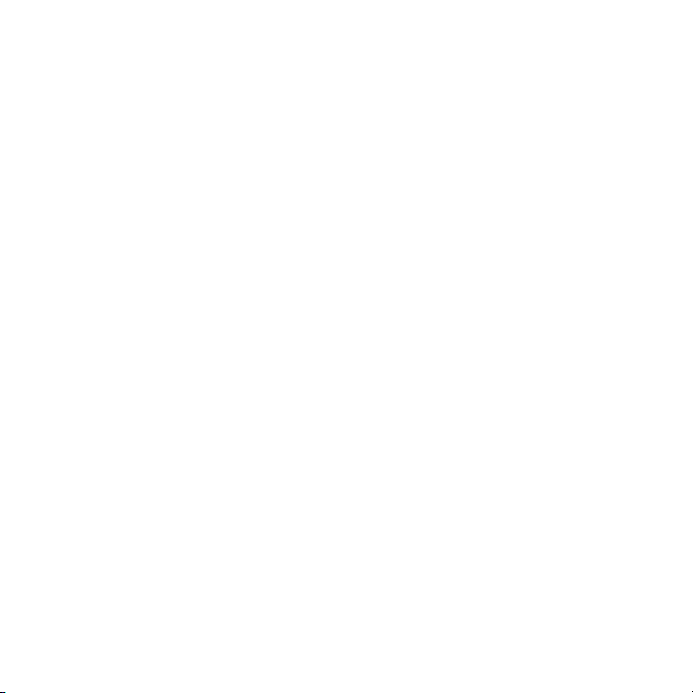
Kazalo
Prvi koraki.............................5
Sestavljanje........................................5
Vklop telefona....................................6
Pomoč................................................7
Polnjenje baterije................................8
Pregled telefona.................................9
Pregled sistema menijev*.................11
Uporaba menijev..............................13
Pomnilnik..........................................14
Jezik telefona...................................15
Vnašanje besedila............................15
Klicanje................................17
Klicanje in sprejemanje klicev..........17
Imenik...............................................19
Hitro izbiranje...................................22
Dodatne klicne funkcije....................22
Cyber-shot™ ......................26
Uporaba kamere..............................26
Dodatne funkcije kamere.................27
Pregledovanje in označevanje
fotografij...........................................29
Delo s fotografijami..........................30
Pošiljanje vsebin v spletno mesto....31
To je internetna različica te publikacije. © Tiskajte samo za zasebno uporabo.
Tiskanje fotografij.............................32
Glasba ................................33
Stereo prenosni komplet za
prostoročno uporabo.......................33
Predvajalnik glasbe..........................34
PlayNow™........................................35
TrackID™ ........................................35
Spletna glasba in video izrezki.........36
Video predvajalnik............................36
Radio ...............................................37
MusicDJ™........................................37
Snemanje zvoka ..............................37
Prenos in ravnanje z
vsebino................................38
Urejanje vsebine v telefonu..............38
Pošiljanje vsebine v drug telefon......39
Uporaba kabla USB,........................39
Prenos vsebin v računalnik in iz
njega.................................................40
Ime telefona......................................41
Uporaba brezžične tehnologije
Bluetooth™......................................41
Varnostno kopiranje in
obnavljanje.......................................43
1
Page 2
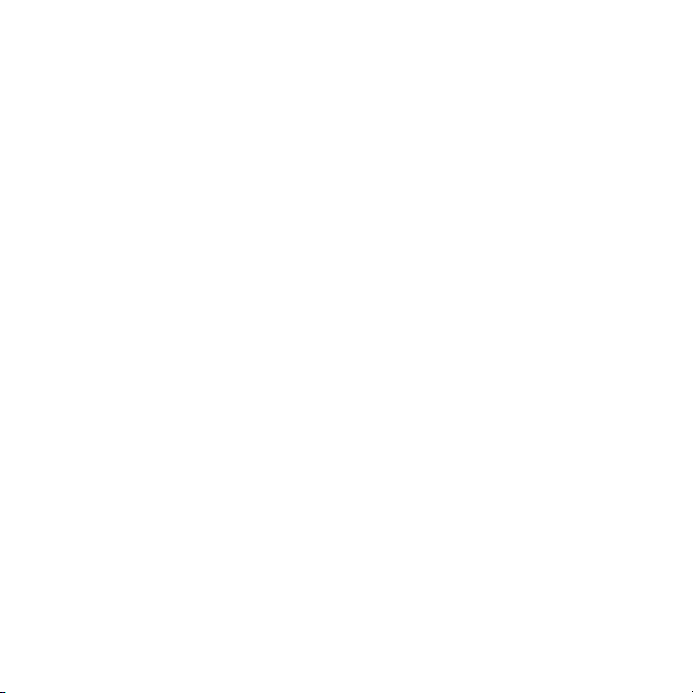
Sporočila.............................44
Sporočila SMS in MMS....................44
Pogovori...........................................45
Glasovna sporočila...........................46
E-pošta.............................................46
Neposredna sporočila .....................47
internet ...............................49
Zaznamki..........................................49
Strani z zgodovino...........................50
Dodatne funkcije brskalnika.............50
Internetna varnost in certifikati.........51
Spletni viri.........................................51
YouTube™.......................................52
GPS.....................................53
Uporaba funkcije GPS......................53
Google Maps™ za mobilne
naprave............................................54
Navodila za vožnjo...........................54
Dodatne funkcije GPS......................54
Sinhroniziranje....................57
Sinhronizacija z računalnikom..........57
Sinhronizacija z uporabo
internetne storitve............................58
Dodatne funkcije.................59
Način Flight mode............................59
Storitev posodabljanja.....................59
Alarmi...............................................60
Koledar.............................................61
Beležke.............................................62
Opravila............................................62
Profili................................................62
Ura in datum.....................................63
Tema................................................63
Postavitev glavnega menija..............63
Zvonjenje..........................................63
Orientacija zaslona...........................64
Igre...................................................64
Applications.....................................64
Zaklepanje........................................65
Številka IMEI.....................................66
Odpravljanje težav..............67
Pogosta vprašanja...........................67
Sporočila o napakah........................70
Stvarno kazalo....................72
2
To je internetna različica te publikacije. © Tiskajte samo za zasebno uporabo.
Page 3
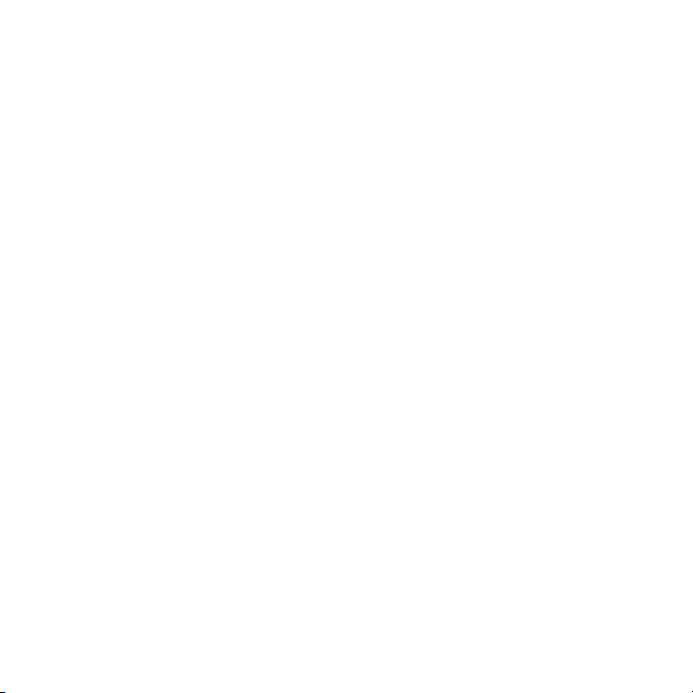
Sony Ericsson C903 Cyber-shot™
Ta Navodila za uporabo izdaja družba
Sony Ericsson Mobile Communications AB ali njena
krajevna podružnica brez vsakega jamstva.
Izboljšave in spremembe teh navodil za uporabo, ki
so potrebne zaradi tipkarskih napak, nenatančnih
informacij ali izboljšav v programih oziroma opremi,
sme družba Sony Ericsson Mobile Communications
AB uvesti kadarkoli in brez vnaprejšnjega obvestila.
Takšne spremembe bodo vključene v naslednjih
izdajah teh navodil za uporabo.
Vse pravice pridržane.
©Sony Ericsson Mobile Communications AB, 2009
Številka publikacije: 1225-4089.1
Pozor: Nekaterih funkcij in storitev, ki so opisane v
teh navodilih za uporabo, ne podpirajo vsa omrežja
in/ali ponudniki storitev v vseh območjih. To brez
omejitev velja tudi za mednarodno številko GSM za
klice v sili 112. Če želite ugotoviti, ali je določena
storitev ali funkcija na voljo, se obrnite na svojega
mobilnega operaterja ali ponudnika storitev, ki
vam lahko priskrbi tudi cenike za uporabo oziroma
dostop.
Prosimo, da pred uporabo mobilnega telefona
preberete Pomembne informacije.
Vaš mobilni telefon ima zmožnost prenašanja,
shranjevanja in posredovanja dodatnih vsebin, na
primer načinov zvonjenja. Uporaba takšnih vsebin je
lahko omejena ali prepovedana zaradi pravic drugih,
kar vključuje, a ni omejeno na, omejitve v okviru
zadevnih zakonov za varstvo avtorskih pravic. Vi, ne
družba Sony Ericsson, ste v celoti odgovorni za
dodatno vsebino, ki jo prenesete v mobilni telefon ali
jo posredujete. Pred uporabo dodatne vsebine se
prepričajte, da imate licenco za uporabo ali da je
uporaba kako drugače dovoljena. Družba
Sony Ericsson ne zagotavlja točnosti, celovitosti ali
kakovosti kakršnihkoli dodatnih vsebin ali vsebin
tretjih oseb. Družba Sony Ericsson ni pod nobenim
pogojem odgovorna za nepravilno uporabo
dodatnih vsebin ali vsebin drugih ponudnikov.
Smart-Fit Rendering je blagovna znamka ali
zaščitena blagovna znamka družbe ACCESS Co.,
Ltd.
Bluetooth je blagovna znamka ali zaščitena
blagovna znamka družbe Bluetooth SIG Inc.,
vsakršna raba te blagovne znamke s strani družbe
Sony Ericsson pa se izvaja po licenci.
Tekočinski logotip, BestPic, PlayNow, MusicDJ,
PhotoDJ, TrackID in VideoDJ so blagovne znamke
ali zaščitene blagovne znamke družbe
Sony Ericsson Mobile Communications AB.
TrackID™ omogoča storitev Gracenote Mobile
MusicID™. Gracenote in Gracenote Mobile MusicID
sta blagovni znamki ali zaščiteni blagovni znamki
družbe Gracenote, Inc.
Cyber-shot, Smile Shutter, Sony, Memory Stick
Micro™, M2™ in Media Go so blagovne znamke ali
zaščitene blagovne znamke družbe Sony
Corporation.
PictBridge je blagovna znamka ali zaščitena
blagovna znamka družbe Canon Kabushiki Kaisha
Corporation.
Google™, Google Maps™, YouTube in logotip
YouTube sta blagovni znamki ali zaščiteni blagovni
znamki družbe Google, Inc.
Wayfinder in Wayfinder Navigator sta blagovni
znamki ali zaščiteni blagovni znamki družbe
Wayfinder Systems AB.
SyncML je blagovna znamka ali zaščitena blagovna
znamka družbe Open Mobile Alliance LTD.
Ericsson je blagovna znamka družbe
Telefonaktiebolaget LM Ericsson.
Adobe Photoshop Album Starter Edition je blagovna
znamka ali registrirana blagovna znamka družbe
Adobe Systems Incorporated v ZDA in/ali drugih
državah.
Microsoft, ActiveSync, Windows, Outlook, Windows
Media in Vista so blagovne znamke ali zaščitene
blagovne znamke družbe Microsoft Corporation v
ZDA in/ali drugih državah.
To je internetna različica te publikacije. © Tiskajte samo za zasebno uporabo.
3
Page 4

T9™ Text Input je zaščitena blagovna znamka
družbe Tegic Communications. T9™ Text Input je
uporabljen po licenci iz naslednjih patentov: U.S.
Pat. Nos. 5,818,437, 5,953,541, 5,187,480,
5,945,928 in 6,011,554; Canadian Pat. No.
1,331,057, United Kingdom Pat. No. 2238414B;
Hong Kong Standard Pat. No. HK0940329; Republic
of Singapore Pat. No. 51383; Euro. Pat. No. 0 842
463 (96927260.8) DE/DK, FI, FR, IT, NL, PT, ES, SE,
GB; po vsem svetu so v postopku pridobivanja
dodatni patenti.
Ta izdelek ima zaščitene določene pravice za izrabo
intelektualne lastnine s strani družbe Microsoft.
Uporaba ali razširjanje takšne tehnologije izven tega
izdelka sta prepovedana, če za to ne pridobite
licence družbe Microsoft.
Ponudniki vsebine uporabljajo tehnologijo za
upravljanje digitalnih pravic Windows Media
(WMDRM), da zaščitijo svoje pravice za uporabo
intelektualne lastnine, vključno z avtorskimi
pravicami. Ta naprava uporablja programsko
opremo WMDRM za dostop do vsebine z zaščito
WMDRM. Če programska oprema WMDRM ne uspe
zaščititi vsebine, lahko lastniki vsebine prosijo
Microsoft, da prekliče zmožnost programske
opreme za uporabo tehnologije WMDRM za
predvajanje ali kopiranje zaščitene vsebine. Umik ne
prizadene nezaščitenih vsebin. Ko prenesete licence
za zaščiteno vsebino, se strinjate, da lahko Microsoft
licencam priloži seznam za preklic. Lastniki vsebin
lahko zahtevajo, da posodobite tehnologijo
WMDRM, da boste lahko dostopali do njihovih
vsebin. Če posodobitev zavrnete, ne boste mogli
uporabljati vsebin, ki zahtevajo posodobitev.
Za ta izdelek je izdana licenca pod portfeljem licenc
za vizualni patent MPEG-4 in AVC, ki dovoljuje
osebno in nekomercialno uporabo s strani
uporabnika za (i) kodiranje video vsebin na način, ki
je skladen z vizualnim standardom MPEG-4
("MPEG-4 video") ali standardom AVC ("AVC video")
in/ali (ii) dekodiranje video vsebin v zapisu MPEG-4
ali AVC, ki so bile kodirane s strani uporabnika, ki se
ukvarja z osebno in nekomercialno dejavnostjo in/ali
je ponudnik video vsebin z licenco družbe MPEG LA
za ponujanje video vsebin MPEG-4 in/ali AVC.
Licenca ni podeljena za nikakršno drugo uporabo,
prav tako druga uporaba ni naznačena. Dodatne
informacije, vključno z informacijami o promocijskih,
internih in komercialnih načinih uporabe ter
podeljevanju licenc, lahko dobite pri družbi MPEG
LA, L.L.C. Obiščite http://www.mpegla.com.
Tehnologija za dekodiranje zvoka MPEG Layer-3 je
uporabljena po licenci Fraunhofer IIS in Thomson.
Java, JavaScript ter vse blagovne znamke in
logotipi, ki temeljijo na znamki Java, so blagovne
znamke ali zaščitene blagovne znamke družbe Sun
Microsystems, Inc. v ZDA in drugih državah.
Licenčna pogodba za končnega uporabnika Sun
Java Platform, Micro Edition.
1. Omejitve: Programska oprema je zaupna
informacija z zaščitenimi avtorskimi pravicami in
pripada družbi Sun, ki skupaj s svojimi licenčnimi
sodelavci obdrži lastništvo vseh kopij. Uporabnik
programske opreme ne sme povratno prevajati,
povratno zbirati, dešifrirati, izločati ali drugače
izvajati povratnega inženiringa. Programske opreme
ni dovoljeno posojati, dodeliti ali podlicencirati, niti
deloma niti v celoti.
2. Izvozni predpisi: Programsko opremo, vključno s
tehničnimi podatki, zadeva izvozna zakonodaja
ZDA, vključno z zakonom U.S. Export Administration
Act in z njim povezanimi predpisi, in jo zadevajo
zakonodaje o uvažanju in izvažanju v drugih državah.
Uporabnik se zavezuje, da bo v celoti upošteval vse
takšne predpise in se strinja, da je odgovoren, da za
izvoz, ponovni izvoz ali uvoz programske opreme
pridobi ustrezne licence. Programske opreme ni
dovoljeno prenašati ali na drug način izvažati ali
ponovno izvažati (i) v naslednje države ali za njihove
državljane ali prebivalce: Kubo, Irak, Iran, Severno
Korejo, Libijo, Sudan, Sirijo (ta seznam se lahko
občasno spremeni) ali katerokoli državo, za katero
so ZDA uvedle embargo; (ii) komurkoli, ki je na
4
To je internetna različica te publikacije. © Tiskajte samo za zasebno uporabo.
Page 5
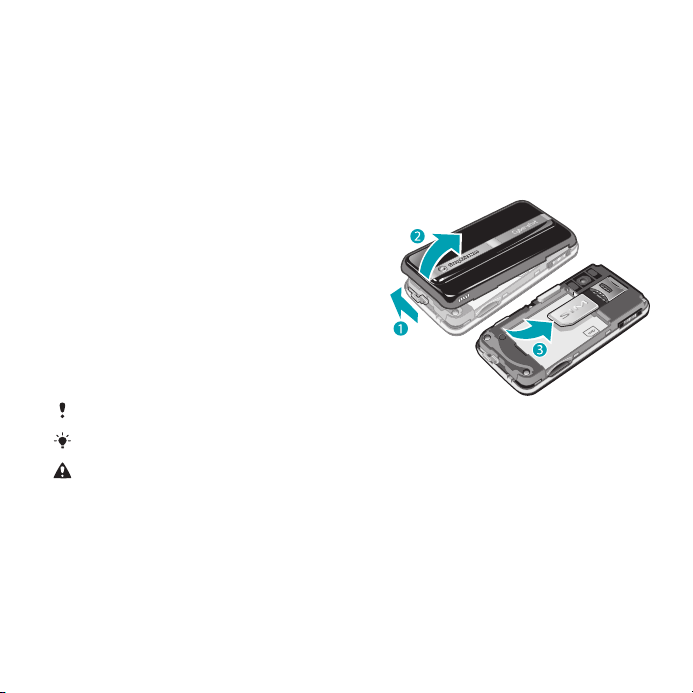
seznamu posebej označenih držav finančnega
ministrstva ZDA ali seznamu za zavrnitev naročil
trgovinskega ministrstva ZDA. 3. Omejene pravice:
Uporaba, kopiranje ali razkritje s strani vlade ZDA je
omejeno s Pravicami v klavzulah Tehnični podatki in
Računalniška programska oprema v DFARS
252.227-7013(c) (1) in FAR 52.227-19(c) (2).
Omejene pravice: Uporaba, kopiranje ali razkritje s
strani vlade ZDA je omejeno s Pravicami v klavzulah
Tehnični podatki in Računalniška programska
oprema v DFARS 252.227-7013(c) (1) (ii) in FAR
52.227-19(c) (2).
Druga omenjena imena izdelkov ali podjetij so lahko
blagovne znamke njihovih lastnikov.
Pridržujemo si vse pravice, ki niso izrecno navedene
v tem dokumentu.
Vse slike so samo za ilustracijo in morda telefona ne
odražajo natančno.
Simboli v navodilih
V teh Navodilih za uporabo se
pojavljajo naslednji znaki:
Prvi koraki
Sestavljanje
Pred začetkom uporabe morate v
telefon vstaviti kartico SIM in baterijo.
Vstavljanje kartice SIM
Opomba
Nasvet
Opozorilo
> Za premikanje in izbiranje
uporabljajte izbirno ali navigacijsko
tipko. Glejte Uporaba menijev na
strani 13.
To je internetna različica te publikacije. © Tiskajte samo za zasebno uporabo.
1
Sprostite zaponko pokrovčka baterije.
2
Odstranite pokrovček baterije.
3
Kartico SIM potisnite v nosilec tako, da
so zlati priključki obrnjeni navzdol.
Prvi koraki 5
Page 6
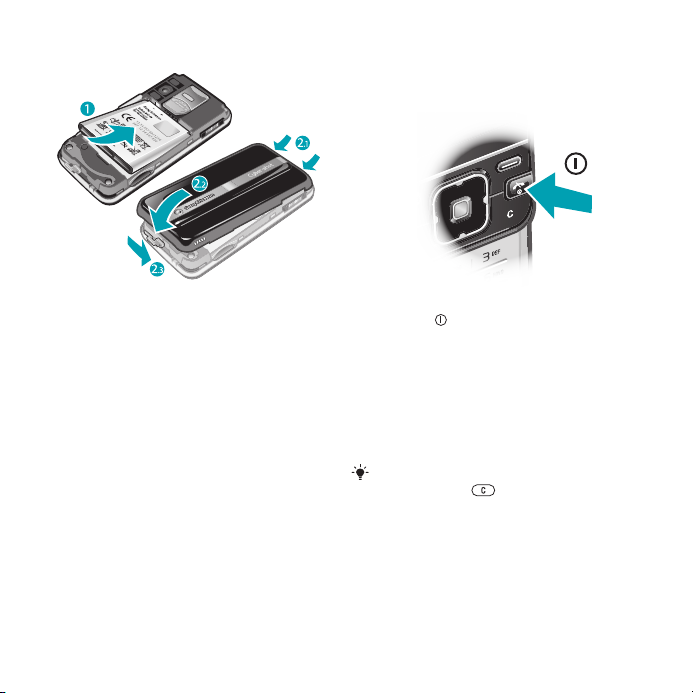
Vstavljanje baterije
1
Baterijo vstavite tako, da je nalepka
obrnjena navzdol, priključki pa drug
proti drugemu.
2
Namestite pokrovček za baterijo in ga
zaklenite.
Vklop telefona
Vklop telefona
1
Pridržite .
2
Po potrebi vpišite kodo PIN svoje
kartice SIM in izberite V redu.
3
Izberite jezik.
4
Sledite navodilom za uporabo
čarovnika za nastavitve, kjer nastavite
osnovne nastavitve in dobite uporabne
nasvete.
Če želite popraviti napako pri vnosu kode
PIN, pritisnite .
Kartica SIM
Kartico SIM (Subscriber Identity
Module – modul za identifikacijo
naročnika) dobite od svojega
mobilnega operaterja in vsebuje
informacije o vaši naročnini. Pred
6 Prvi koraki
To je internetna različica te publikacije. © Tiskajte samo za zasebno uporabo.
Page 7
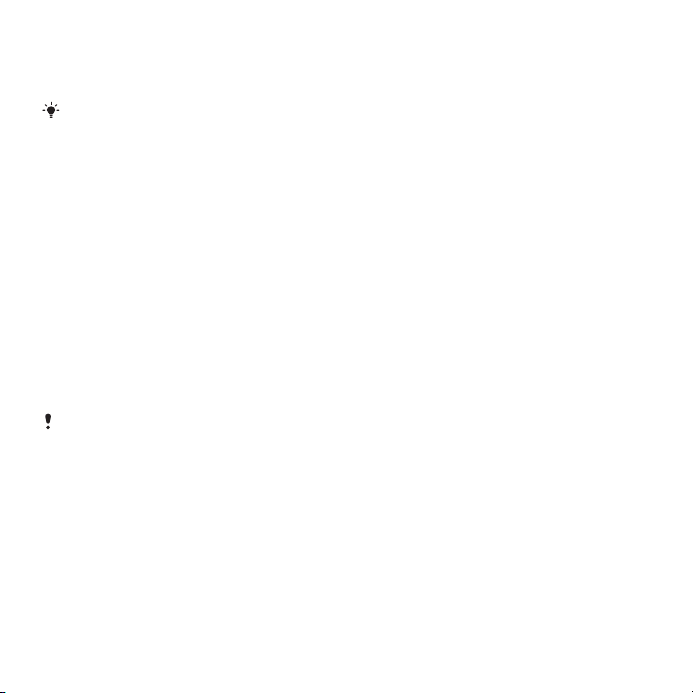
vstavljanjem in odstranjevanjem kartice
SIM vedno izključite telefon ter
odstranite polnilnik.
Preden kartico SIM odstranite iz telefona,
lahko nanjo shranite osebe iz imenika.
Glejte Kopiranje imen in številk na kartico
SIM na strani 20.
Koda PIN
Za vklop storitev in funkcij v telefonu
boste morda potrebovali kodo PIN
(Personal Identification Number –
osebna identifikacijska številka).
Dobite jo pri svojem operaterju. Mesta
kode PIN se prikažejo kot *, razen če se
koda začne z enakimi številkami kot
številka za klic v sili, na primer 112 ali
911, da lahko vidite in pokličete številko
za klic v sili tudi brez vnašanja kode
PIN.
Če trikrat zaporedoma vpišete napačno
kodo PIN, se kartica SIM blokira. Glejte
Zaklepanje kartice SIM na strani 65.
Pripravljenost
Ko vključite telefon in vpišete kodo PIN,
se na zaslonu prikaže ime omrežnega
operaterja. Temu pogledu pravimo
pripravljenost. Telefon je zdaj
pripravljen na uporabo.
Uporaba drugih omrežij
Klicanje in sprejemanje klicev, uporaba
sporočil in prenašanje podatkov, na
primer za internetne storitve, zunaj
vašega domačega omrežja (med
gostovanjem) lahko povzroči dodatne
stroške. Za dodatne informacije se
obrnite na svojega operaterja.
Pomoč
Poleg teh navodil za uporabo lahko na
strani www.sonyericsson.com/support
dobite tudi vodnike po funkcijah in
druge informacije.
Informacije in pomoč so na voljo tudi v
telefonu.
Dostop do navodil za uporabo
•
Izberite Meni > Nastavitve > Pomoč za
uporab. > Navodila za uporabo.
Prikaz nasvetov in zvijač
•
Izberite Meni > Nastavitve > Pomoč za
uporab. > Nasveti in zvijače.
Prikaz informacij o funkcijah
•
Premaknite se na funkcijo in izberite
možnost Inform., če je na voljo. V
nekaterih primerih se možnost Inform.
prikaže v meniju Možn..
To je internetna različica te publikacije. © Tiskajte samo za zasebno uporabo.
Prvi koraki 7
Page 8
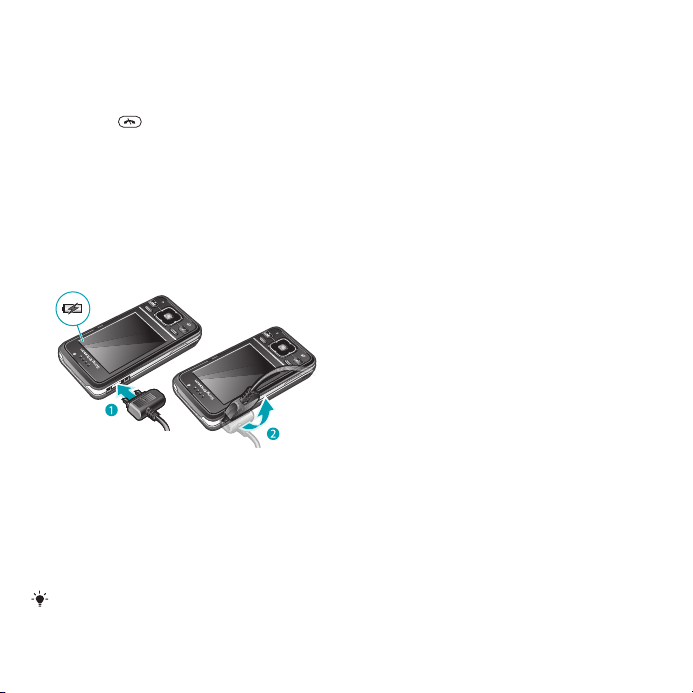
Prikaz predstavitve telefona
•
Izberite Meni > Zabava > Predstavitev.
Prikaz stanja telefona
•
Pritisnite , potem pa pritisnite tipko
za glasnost. Prikažejo se informacije o
telefonu, pomnilniku in bateriji.
Polnjenje baterije
Ko telefon kupite, je baterija delno
napolnjena.
Polnjenje baterije
1
Polnilnik priključite na telefon. Popolno
polnjenje baterije traja okoli 2,5 ure.
Pritisnite katerokoli tipko, da se vključi
zaslon.
2
Polnilnik odstranite tako, da vtikač
upognete navzgor.
Telefon lahko uporabljate tudi med
polnjenjem. Baterijo lahko polnite
kadarkoli in več ali manj časa kot 2,5 ure.
Polnjenje lahko prekinete, ne da bi s tem
škodovali bateriji.
8 Prvi koraki
To je internetna različica te publikacije. © Tiskajte samo za zasebno uporabo.
Page 9

Pregled telefona
11
12
13
3
2
4
10
9
5
6
8
7
1
1 Zvočnik slušalke
2 Svetlobno tipalo zaslona
3 Zaslon
4 Priključek za polnilnik, komplet za prostoročno uporabo
in kabel USB
5 Izbirni tipki
6 Navigacijska tipka
7 Klicna tipka
8 Tipka za meni aktivnosti
9 Reža za pomnilniško kartico (pod pokrovom)
10 Zvočnik
11 Kamera za video klice*
12 Konec, tipka za vklop/izklop
13 Tipka C (brisanje)
To je internetna različica te publikacije. © Tiskajte samo za zasebno uporabo.
Prvi koraki 9
Page 10

14 Objektiv kamere
15
17
18
16
14
15 Tipki za glasnost in digitalni zoom
16 Bliskavica
17 Tipka za pogled kamere/način
18 Tipka kamere
* Kamere za video klice morda ni na voljo na vseh trgih.
10 Prvi koraki
To je internetna različica te publikacije. © Tiskajte samo za zasebno uporabo.
Page 11
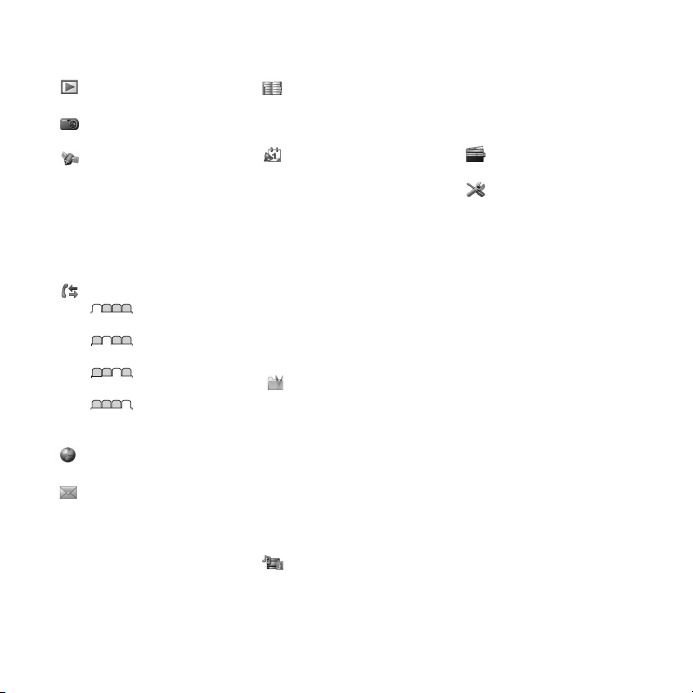
Pregled sistema menijev*
PlayNow™
Cyber-shot™
St. določanja lokacije
Google maps
Navigacija
Sledilnik
Moja priljubljena
Informacije o stanju
Nastavitve
Klici**
Vsi klici
Sprejeti klici
Odhodni klici
Neodgovorjeni klici
Internet
Sporočanje
Ustvari novo
Prejeto /Pogovori
Sporočila
E-pošta
NS
Pokliči tel. predal
To je internetna različica te publikacije. © Tiskajte samo za zasebno uporabo.
Imenik
Jaz
Nova oseba
Organizator
Upravitelj datotek **
Alarmi
Aplikacije
Video klic
Koledar
Opravila
Beležke
Sinhronizacija
Odštevalnik
Štoparica
Kalkulator
Seznam kod
Zabava
Online storitve
TrackID™
Igre
VideoDJ™
PhotoDJ™
MusicDJ™
Daljinsko upravljanje
Snemanje zvoka
Predstavitev
Vrsta medija
Fotografija
Glasba
Video posnetki
Igre
Spletni viri
Nastavitve
Radio
Nastavitve
Splošno
Profili
Čas in datum
Jezik
Storitev posodabljan.
Glasovni nadzor
Novi dogodki
Bližnjice
Način Flight mode
Varnost
Čarovnik za nastavit.
Dostopnost
Stanje telefona
Ponastavitev
Zvoki in opozorila
Glasnost zvonjenja
Način zvonjenja
Tihi način
Naraščaj. zvonjenje:
Opoz. z vibriranjem
Opozor. na sporočila
Zvok tipk
Zaslon
Ozadje
Postav. gl. menija
Tema
Zaslon ob vklopu
Prvi koraki 11
Page 12
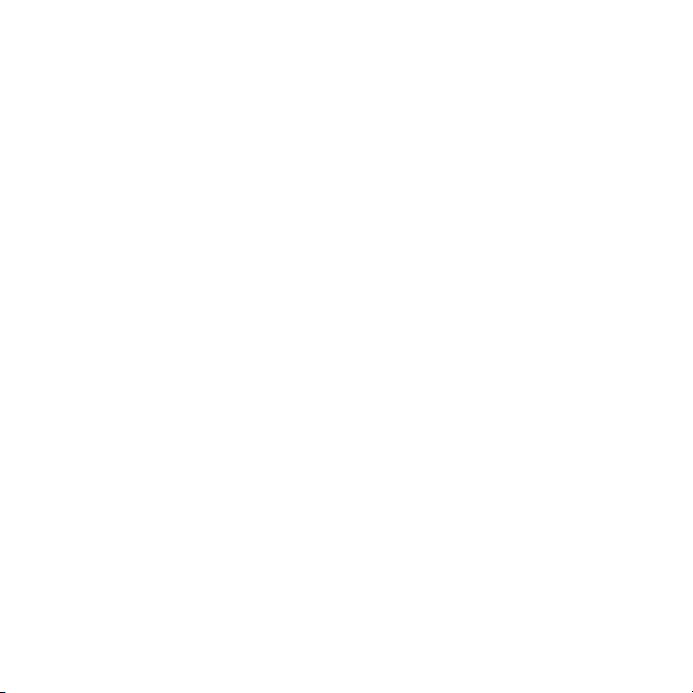
Ohranjevaln. zaslona
Velikost ure
Svetlost
Uredi imeni linij
Klici
Hitro izbiranje
Pametno iskanje
Preusmeritve klic.
Preklop na linijo 2
Upravljanje klicev
Časi in stroški
Prik./skrij mojo štev.
K. za prostoroč.upor.
Odpri za sprejem
Zaprite za konč. klica
Povezljivost
Bluetooth
USB
Ime telefona
Sinhronizacija
Upravljanje naprave
Mobilna omrežja
Podatkov. komunik.
Internetne nastavitve
Nastavitve pretakanja
Nastavitve sporočil
Nastavitve SIP
Dodatna oprema
Pomoč za uporab.
Navodila za uporabo
Prenos nastavitev
Osnovne nastavitve
Nasveti in zvijače
* Nekateri meniji so odvisni od
operaterja, omrežja in
naročnine.
** Po zavihkih v podmenijih se
premikate z navigacijsko
tipko. Za več informacij glejte
Uporaba menijev na
strani 13.
12 Prvi koraki
To je internetna različica te publikacije. © Tiskajte samo za zasebno uporabo.
Page 13
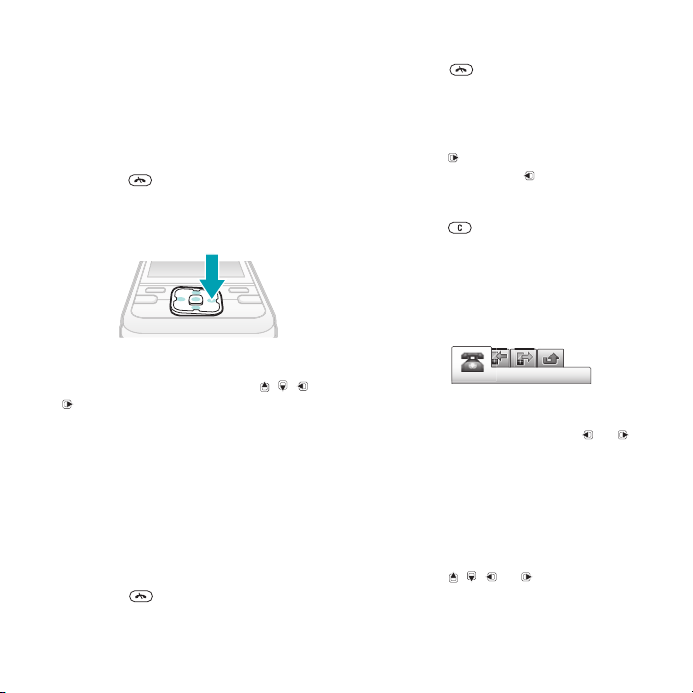
Uporaba menijev
Dostop do glavnega menija
•
Ko se na zaslonu prikaže Meni,
pritisnite srednjo izbirno tipko, da
izberete Meni.
•
Če se na zaslonu ne prikaže Meni,
pritisnite
srednjo izbirno tipko, da izberete Meni.
Uporaba menijev telefona
•
Če se želite premikati po menijih,
pritisnite navigacijsko tipko , , ali
.
Izbiranje dejanj na zaslonu
•
Pritisnite levo, srednjo ali desno izbirno
tipko.
Prikaz možnosti za element
•
Izberite Možn., če želite na primer
urediti element.
Končanje funkcije
•
Pritisnite .
, potem pa pritisnite
Vrnitev v pripravljenost
•
Pritisnite .
Uporaba medijev
1
Izberite Meni > Vrsta medija.
2
Premaknite se na element menija in
pritisnite .
3
Za vrnitev pritisnite
Brisanje elementov
•
Pritisnite
so številke, črke, slike in zvoki.
Zavihki
Na voljo so lahko zavihki. Zavihke ima
na primer meni Klici.
Premikanje med zavihki
•
Pritisnite navigacijsko tipko ali .
Bližnjice
Bližnjice tipkovnice lahko uporabljate
za neposreden dostop do funkcij iz
pripravljenosti.
Uporaba bližnjic na navigacijski tipki
•
Pritisnite , , ali , da preklopite
neposredno na funkcijo.
za brisanje elementov, kot
.
To je internetna različica te publikacije. © Tiskajte samo za zasebno uporabo.
Prvi koraki 13
Page 14
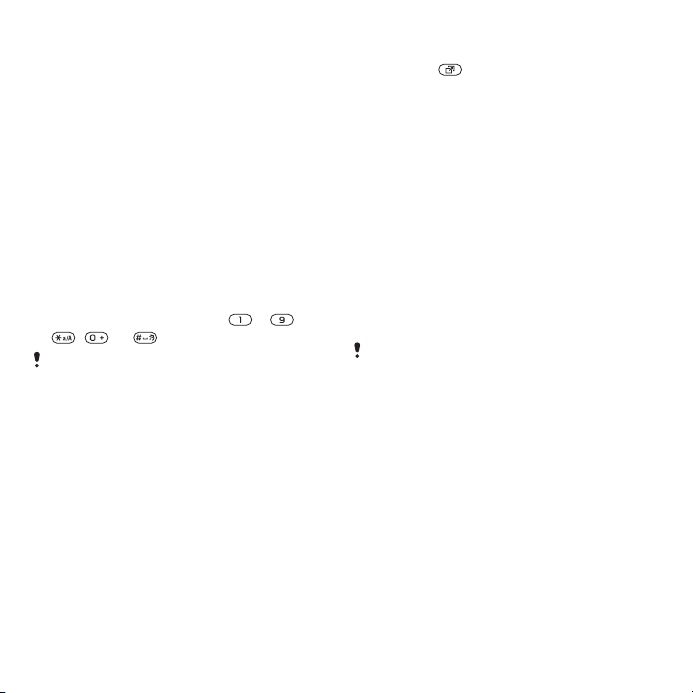
Urejanje bližnjice na navigacijski tipki
1
Izberite Meni > Nastavitve > Splošno >
Bližnjice.
2
Premaknite se na možnost in izberite
Uredi.
3
Premaknite se na menijsko možnost in
izberite Bližnjica.
Bližnjice glavnega menija
Številke menijev se začnejo z zgornjo
levo ikono in potekajo prečno ter
navzdol po vrsticah.
Za neposreden skok na element
glavnega menija
•
Izberite Meni in pritisnite
– ,
, ali .
Nastavitev Postav. gl. menija mora biti
nastavljena na V mreži. Glejte
Spreminjanje postavitve glavnega menija
na strani 63.
Meni aktivnosti
Meni aktivnosti omogoča hiter dostop
do naslednjih funkcij:
•
Novi dogodki – neodgovorjeni klici in
nova sporočila.
•
Zagnane aplik. – aplikacije, ki delujejo
v ozadju.
•
Moje bližnjice – dodajte svoje
najljubše funkcije za hiter dostop.
•
Internet – hiter dostop do interneta.
Odpiranje menija aktivnosti
•
Pritisnite .
Pomnilnik
Vsebino lahko shranite na pomnilniško
kartico, v pomnilnik telefona ali na
kartico SIM. Fotografije in glasba se
shranijo na pomnilniško kartico, če je
le-ta vstavljena. Sicer se fotografije in
glasba shranijo v pomnilnik telefona,
kar se zgodi tudi, kadar je pomnilniška
kartica polna. Sporočila in osebe lahko
shranite v pomnilnik telefona ali na
kartico SIM.
Pomnilniška kartica
Pomnilniško kartico boste morda morali
kupiti ločeno.
Vaš telefon podpira pomnilniške
kartice Memory Stick Micro™ (M2™), s
katerimi mu lahko dodate več prostora
za shranjevanje. Uporabljate jih lahko
tudi kot prenosni pomnilnik in jih
uporabljate z drugimi združljivimi
napravami.
Vsebino lahko premikate med
pomnilniško kartico in pomnilnikom
telefona. Glejte
telefonu
Urejanje vsebine v
na strani 38.
14 Prvi koraki
To je internetna različica te publikacije. © Tiskajte samo za zasebno uporabo.
Page 15
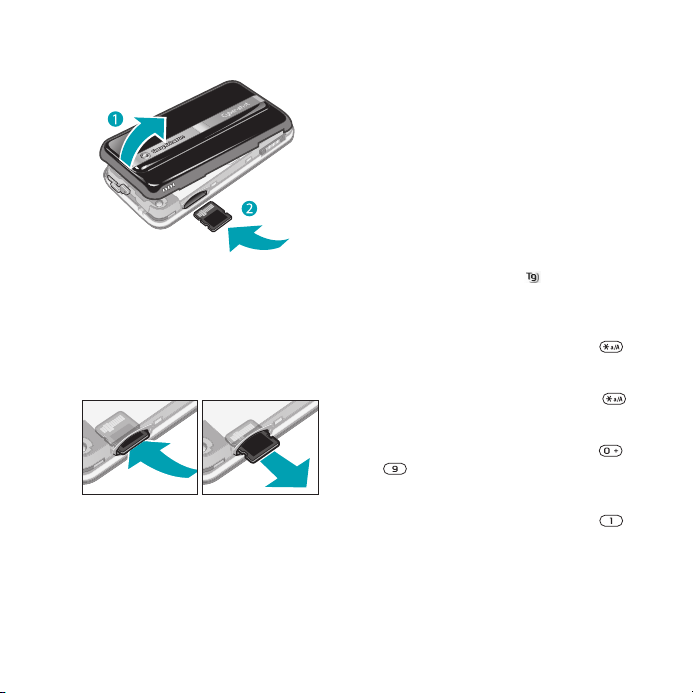
Vstavljanje pomnilniške kartice
•
Odstranite pokrovček baterije in
vstavite pomnilniško kartico z zlatimi
priključki navzgor.
Odstranjevanje pomnilniške kartice
•
Odstranite pokrovček baterije in
pritisnite na rob pomnilniške kartice, da
jo sprostite in odstranite.
Jezik telefona
Izberete lahko jezik, ki ga želite
uporabljati v telefonu.
Spreminjanje jezika telefona
1
Izberite Meni > Nastavitve > Splošno >
Jezik > Jezik telefona.
2
Izberite eno od možnosti.
Vnašanje besedila
Za vnašanje besedila lahko uporabite
vnos besedila z več pritiski na tipko ali
vnos besedila T9™ . Vnos besedila
T9 uporablja vgrajen slovar.
Spreminjanje načina vnosa besedila
•
Ko vnašate besedilo, pridržite
Preklop med velikimi in malimi črkami
•
Ko vnašate besedilo, pritisnite .
Vnašanje številk
•
Ko vnašate besedilo, pridržite –
.
Vnos pik in vejic
•
Ko vnašate besedilo, pridržite .
Vnos simbola
1
Ko vnašate besedilo, izberite Možn. >
Dodaj simbol.
.
To je internetna različica te publikacije. © Tiskajte samo za zasebno uporabo.
Prvi koraki 15
Page 16
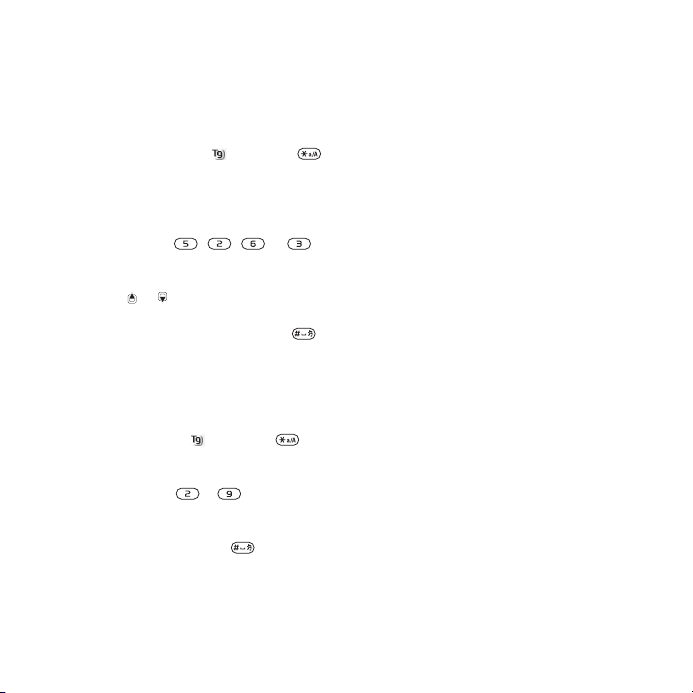
2
Premaknite se na simbol in izberite
Vstavi.
Vnašanje besedila v načinu T9™
1
Izberite na primer Meni > Sporočanje >
Ustvari novo > Sporočilo.
2
Če se ne prikaže znak , pridržite ,
da preklopite na vnos besedila T9.
3
Vsako tipko pritisnite le enkrat, tudi če
želena črka ni prva na pritisnjeni tipki.
Če želite na primer napisati besedo
"Jane", pritisnite , , in .
Pred izbiranjem predlaganih besed
napišite celotno besedo.
4
S tipkama
in si oglejte predlagane
besede.
5
Predlog sprejmete s pritiskom na .
Vnašanje besedila z več pritiski na
tipko
1
V standby na primer izberite Meni >
Sporočanje > Ustvari novo > Sporočilo.
2
Če se prikaže znak , pridržite , da
preklopite na vnos besedila z več
pritiski na tipko.
3
Večkrat pritisnite – , dokler se
na zaslonu ne prikaže želena črka.
4
Ko je beseda napisana, dodajte
presledek s pritiskom na .
Dodajanje besed v vgrajeni slovar
1
Ko vnašate besedilo z vnosom besedila
T9, izberite Možn. > Črkuj besedo.
2
Besedo napišite z več pritiski na tipko
in izberite Vstavi.
16 Prvi koraki
To je internetna različica te publikacije. © Tiskajte samo za zasebno uporabo.
Page 17

Klicanje
Klicanje in sprejemanje klicev
Telefon morate vključiti in v dosegu
mora biti omrežje.
Vzpostavljanje klica
1
Vnesite telefonsko številko (po potrebi
s kodo države in območno kodo).
2
Pritisnite .
Kličete lahko številke iz imenika in s
seznama klicev. Glejte Imenik na
strani 19 in Seznam klicev na
strani 19.
Končanje klica
•
Pritisnite .
Mednarodno klicanje
1
Pridržite , dokler se ne prikaže znak
"+".
2
Vnesite kodo države, območno kodo
(brez prve ničle) in telefonsko številko.
3
Pritisnite .
Ponovno klicanje številke
•
Ko se pojavi vprašanje Poskusim
ponoviti klic?, izberite Da.
Med čakanjem telefona ne držite ob
ušesu. Ko se klic vzpostavi, boste
zaslišali glasen signal.
Sprejem klica
•
Pritisnite .
Zavrnitev klica
•
Pritisnite .
Spreminjanje glasnosti zvočnika pri
ušesu med klicem
•
Pritisnite tipko za povečanje ali
zmanjšanje glasnosti.
Izklop mikrofona med klicem
1
Pridržite
2
Znova pridržite za nadaljevanje
.
klica.
Vklop zvočnika med klicem
•
Pritisnite Vklj. zv..
Med uporabo zvočnika telefona ne držite
ob ušesu. Lahko vam poškoduje sluh.
Pregledovanje neodgovorjenih klicev
•
Pritisnite
, da odprete seznam
klicev.
Omrežja
Telefon samodejno preklopi med
omrežji GSM in UMTS (3G), odvisno od
njihove dostopnosti. Nekateri omrežni
operaterji omogočajo ročno
preklapljanje omrežij.
To je internetna različica te publikacije. © Tiskajte samo za zasebno uporabo.
Klicanje 17
Page 18
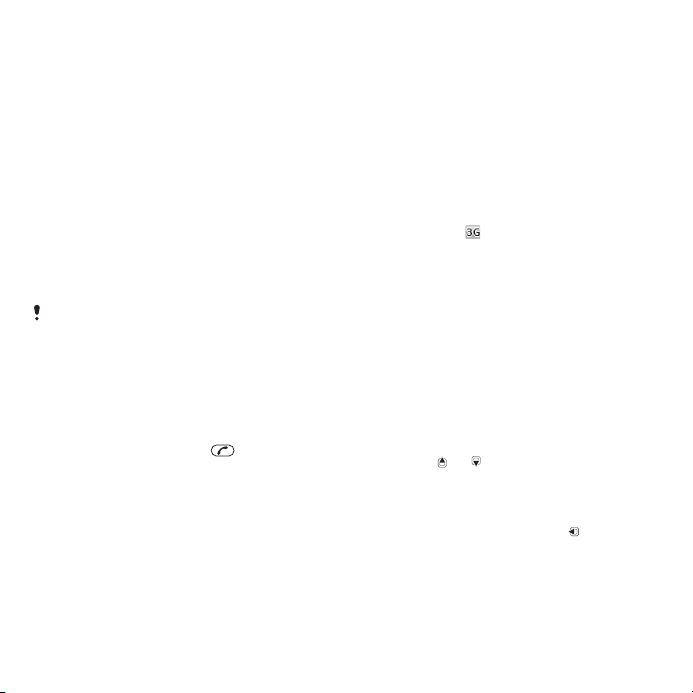
Ročno preklapljanje omrežij
1
Izberite Meni > Nastavitve >
Povezljivost > Mobilna omrežja >
Omrežja GSM/3G.
2
Izberite eno od možnosti.
Klici v sili
Vaš telefon podpira uporabo
mednarodnih številk za klice v sili, kot
sta 112 in 911. Te številke lahko
običajno uporabite za klic v sili v
katerikoli državi, z vstavljeno kartico
SIM ali brez, če ste le v dosegu
omrežja.
V nekaterih državah se lahko uporabljajo
tudi druge številke za klice v sili. V tem
primeru je morda vaš mobilni operater na
kartico SIM shranil dodatne krajevne
številke za klic v sili.
Klicanje v sili
•
Vnesite 112 (mednarodna številka za
klice v sili) in pritisnite .
Pregledovanje krajevnih številk za
klice v sili
1
Izberite Meni > Imenik.
2
Premaknite se na Nova oseba in izberite
Možn. > Posebne številke > Številke za
klice v sili.
Video klic
Svoje doživljaje lahko delite s prijatelji
in družino takrat, ko se zgodijo, ali pa
jih shranite in jih pokažete pozneje.
Osebo, s katero se pogovarjate, vidite
na zaslonu. Sogovornik lahko vidi, kaj
vidi vaša kamera.
Pred vzpostavljanjem video klicev
Omrežje UMTS (3G) je na voljo, ko se
prikaže znak
. Če želite vzpostaviti
video klic, morata imeti oba
udeleženca telefonsko naročnino, ki
podpira storitev UMTS (3G) in morata
biti v dosegu omrežja UMTS (3G).
Vzpostavljanje video klica
1
Vnesite telefonsko številko (po potrebi
s kodo države in območno kodo).
2
Izberite Možn. > Vzpost. video klic.
Uporaba povečave z odhodnim video
klicem
•
Pritisnite
ali .
Souporaba fotografij in video izrezkov
med video klicem
1
Med video klicem pritisnite , da
preklopite na zavihek načina klica s
pošiljanjem videa.
2
Premaknite se na video izrezek ali
fotografijo in izberite Prikaži.
18 Klicanje
To je internetna različica te publikacije. © Tiskajte samo za zasebno uporabo.
Page 19
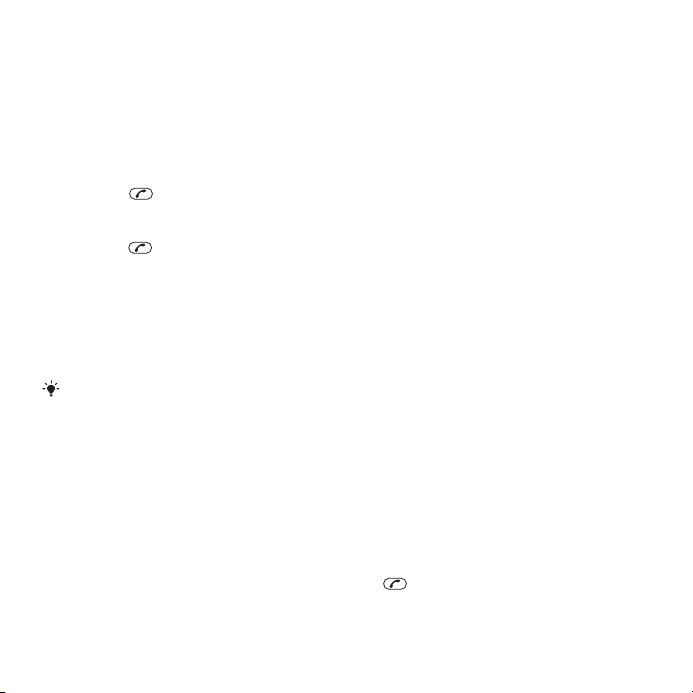
Prikaz možnosti za video klice
•
Med klicem izberite Možn..
Seznam klicev
Ogledate si lahko informacije o zadnjih
klicih.
Klicanje številke s seznama klicev
1
Pritisnite
in se premaknite na
zavihek.
2
Premaknite se na osebo ali številko in
pritisnite .
Imenik
V meni Imenik lahko shranite imena,
telefonske številke in osebne
informacije. Informacije lahko shranite
v pomnilnik telefona ali na kartico SIM.
Svoj imenik lahko sinhronizirate s
programsko opremo Sony Ericsson PC
Suite.
Privzeti imenik
Izberete lahko, kateri imenik je privzeto
prikazan. Če za privzeti imenik izberete
Imenik telefona, bo vaš imenik prikazal
vse informacije, shranjene v meniju
Imenik. Če za privzeti imenik izberete
Imenik kart. SIM, bo vaš imenik prikazal
imena in številke, shranjene na kartici
SIM.
Izbiranje privzetega imenika
1
Izberite Meni > Imenik.
2
Premaknite se na Nova oseba in izberite
Možn. > Zahtevnejše > Privzeti imenik.
3
Izberite eno od možnosti.
Imenik v telefonu
V imenik lahko shranite imena,
telefonske številke in osebne
informacije. Vse to se shrani v
pomnilnik telefona.
Dodajanje osebe v imenik telefona
1
Izberite Meni > Imenik.
2
Premaknite se na Nova oseba in izberite
Dodaj.
3
Vnesite ime in izberite V redu.
4
Premaknite se na Nova številka: in
izberite Dodaj.
5
Vnesite številko in izberite V redu.
6
Izberite vrsto številke.
7
Premikajte se med zavihki in dodajte
informacije v polja.
8
Izberite Shrani.
Klicanje oseb
Klicanje osebe
1
Izberite Meni > Imenik.
2
Premaknite se na osebo in pritisnite
.
To je internetna različica te publikacije. © Tiskajte samo za zasebno uporabo.
Klicanje 19
Page 20

Neposreden prikaz imenika
•
Pridržite – .
Klicanje s funkcijo Pametno iskanje
1
Pritisnite – , da vnesete
zaporedje (najmanj dveh) črk ali številk.
Na seznamu se prikažejo vsi vnosi, ki
se ujemajo z zaporedjem številk ali črk.
2
Premaknite se na osebo ali telefonsko
številko in pritisnite .
Vklop ali izklop funkcije Pametno
iskanje
1
Izberite Meni > Nastavitve > Klici >
Pametno iskanje.
2
Izberite eno od možnosti.
Urejanje oseb
Dodajanje informacij za osebo
1
Izberite Meni > Imenik.
2
Premaknite se na osebo in izberite
Možn. > Uredi osebo.
3
Premaknite med zavihki in izberite
Dodaj ali Uredi.
4
Izberite možnost in element, ki ga želite
urediti ali dodati.
5
Izberite Shrani.
Če vaša naročnina podpira storitev za
identifikacijo klicne linije (CLI), lahko
osebam v imeniku določite osebni način
zvonjenja in slike.
Kopiranje imen in številk v imenik
telefona
1
Izberite Meni > Imenik.
2
Premaknite se na Nova oseba in izberite
Možn. > Zahtevnejše > Kopiraj s SIM.
3
Izberite eno od možnosti.
Kopiranje imen in številk na kartico
SIM
1
Izberite Meni > Imenik.
2
Premaknite se na Nova oseba in izberite
Možn. > Zahtevnejše > Kopiraj na SIM.
3
Izberite eno od možnosti.
Ko kopirate vse osebe iz telefona na
kartico SIM, se vsi obstoječi podatki na
kartici SIM nadomestijo z novimi.
Samodejno shranjevanje imen in
številk na kartico SIM
1
Izberite Meni > Imenik.
2
Premaknite se na Nova oseba in izberite
Možn. > Zahtevnejše > Samod. shr. na
SIM.
3
Izberite eno od možnosti.
Shranjevanje oseb na pomnilniško
kartico
1
Izberite Meni > Imenik.
2
Premaknite se na Nova oseba in izberite
Možn. > Zahtevnejše > Varn. kopiraj na
p. k..
20 Klicanje
To je internetna različica te publikacije. © Tiskajte samo za zasebno uporabo.
Page 21
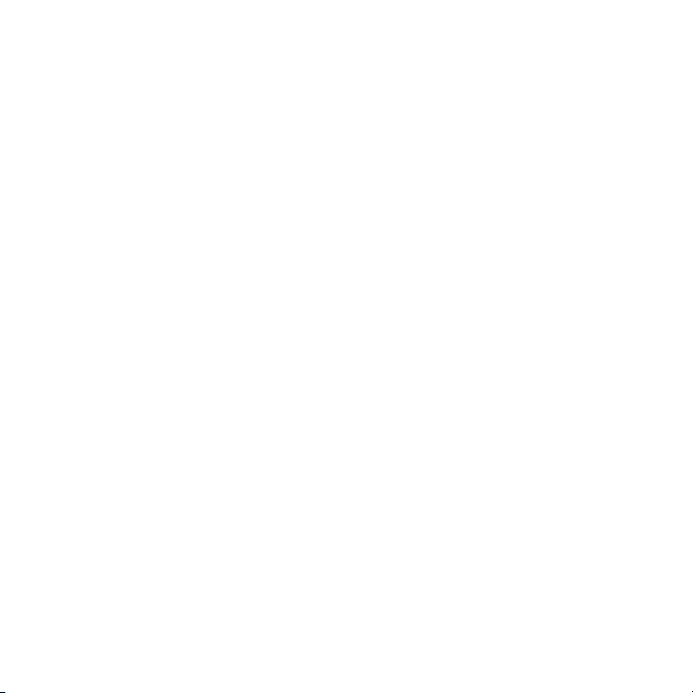
Osebe na kartici SIM
Osebe na kartici SIM lahko vsebujejo
samo imena in številke. Shranjene so
na kartici SIM.
Dodajanje osebe v imenik SIM
1
Izberite Meni > Imenik.
2
Premaknite se na Nova oseba in izberite
Dodaj.
3
Vnesite ime in izberite V redu.
4
Vnesite številko in izberite V redu.
5
Izberite možnost za številko in dodajte
druge informacije, če so na voljo.
6
Izberite Shrani.
Brisanje oseb
Brisanje vseh oseb v telefonu
1
Izberite Meni > Imenik.
2
Premaknite se na Nova oseba in izberite
Možn. > Zahtevnejše > Zbriši vse osebe.
3
Izberite eno od možnosti.
Stanje pomnilnika imenika
Število oseb, ki jih lahko shranite v
telefon ali na kartico SIM, je odvisno od
prostega pomnilnika.
Prikaz stanja pomnilnika imenika
1
Izberite Meni > Imenik.
2
Premaknite se na Nova oseba in izberite
Možn. > Zahtevnejše > Stanje
pomnilnika.
Jaz
Vnesete lahko informacije o sebi in na
primer pošljete svojo vizitko.
Vnašanje informacij o sebi
1
Izberite Meni > Imenik.
2
Premaknite se na Jaz in izberite Odpri.
3
Premaknite se na možnost in uredite
informacije.
4
Izberite Shrani.
Dodajanje lastne vizitke
1
Izberite Meni > Imenik.
2
Premaknite se na Jaz in izberite Odpri.
3
Premaknite se na Moji osebni pod. in
izberite Dodaj > Ustvari novo.
4
Premikajte se med zavihki in dodajte
informacije v polja.
5
Vnesite informacije in izberite Shrani.
Skupine
Ustvarite lahko skupino telefonskih
številk in e-poštnih naslovov v meniju
Imenik telefona, kateri lahko potem
pošiljate sporočila. Glejte Sporočila na
strani 44. Skupine (s telefonskimi
številkami) lahko uporabite tudi, če
ustvarite seznam dovoljenih klicalcev.
Glejte Selektivni sprejem klicev na
strani 25.
To je internetna različica te publikacije. © Tiskajte samo za zasebno uporabo.
Klicanje 21
Page 22
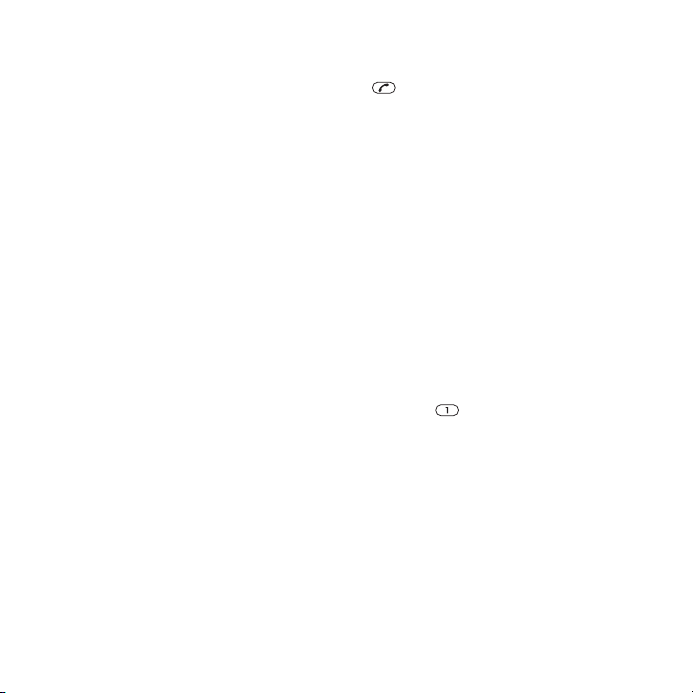
Ustvarjanje skupine številk in epoštnih naslovov
1
Izberite Meni > Imenik.
2
Premaknite se na Nova oseba in izberite
Možn. > Skupine.
3
Premaknite se na Nova skupina in
izberite Dodaj.
4
Vnesite ime skupine in izberite
Nadaljuj.
5
Premaknite se na Novo in izberite
Dodaj.
6
Za vsako telefonsko številko ali epoštni naslov osebe, ki ga želite
označiti, se premaknite in izberite
Označi.
7
Izberite Nadaljuj > Končano.
Hitro izbiranje
Hitro izbiranje omogoča, da izberete
devet oseb, ki jih lahko hitro pokličete
iz pripravljenosti. Te osebe lahko
shranite na mesta od 1 do 9.
Dodajanje oseb med številke za hitro
izbiranje
1
Izberite Meni > Imenik.
2
Premaknite se na Nova oseba in izberite
Možn. > Hitro izbiranje.
3
Premaknite se na številko mesta in
izberite Dodaj.
4
Izberite osebo.
Hitro izbiranje
•
Vnesite številko položaja in pritisnite
.
Dodatne klicne funkcije
Telefonski predal
Če vaša naročnina vključuje telefonski
predal, vam lahko kličoči pustijo
glasovno sporočilo, kadar klica ne
morete sprejeti.
Če želite vnesti svojo številko
telefonskega predala
1
Izberite Meni > Sporočanje > Sporočila
> Nastavitve > zavihek Nastavitve
sporočil > Številka tel. predala.
2
Vnesite številko in izberite V redu.
Klicanje telefonskega predala
•
Pridržite .
Glasovni nadzor
Z ustvarjanjem glasovnih ukazov lahko
uporabljate naslednje funkcije:
•
Glasovno izbiranje – osebo lahko
pokličete tako, da izgovorite njeno
ime.
•
Sprejem in zavrnitev klicev, ko
uporabljate komplet za prostoročno
uporabo.
22 Klicanje
To je internetna različica te publikacije. © Tiskajte samo za zasebno uporabo.
Page 23
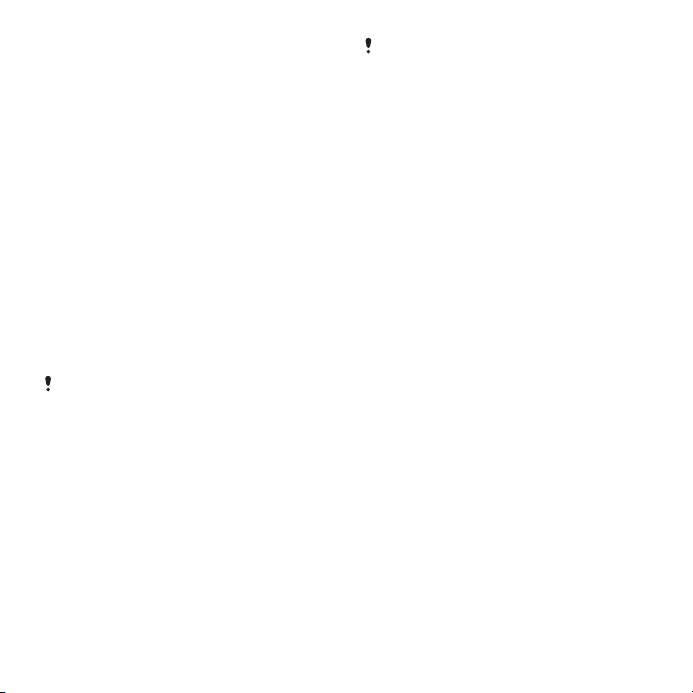
Snemanje glasovnega ukaza za
glasovno izbiranje
1
Izberite Meni > Nastavitve > Splošno >
Glasovni nadzor > Glasovno izbiranje >
Vklopi.
2
Izberite Da > Nov glasovni ukaz in
izberite osebo. Če ima oseba več kot
eno številko, izberite številko, kateri
želite dodati glasovni ukaz.
3
Posnemite glasovni ukaz, na primer
"Janez, mobilnik".
4
Sledite navodilom, ki se prikažejo.
Počakajte na ton in izgovorite ukaz za
snemanje. Glasovni ukaz se nato
predvaja.
5
Če je posnetek ustrezen, izberite Da. V
nasprotnem primeru izberite Ne in
ponovite koraka 3 in 4.
Glasovni ukazi se shranijo samo v
pomnilnik telefona. V drugih telefonih jih
ne morete uporabljati.
Glasovno izbiranje
1
Pridržite tipko za glasnost.
2
Počakajte na ton in izgovorite posneto
ime, na primer "Janez, mobilni telefon".
Telefon predvaja ime in vzpostavi klic.
Preusmeritev klicev
Klice lahko preusmerite na primer v
telefonski predal.
Ko uporabljate funkcijo Zapore za klice, ne
morete vključiti nekaterih možnosti
preusmeritev. Glejte Omejitev klicanja na
strani 25.
Preusmeritev klicev
1
Izberite Meni > Nastavitve > Klici >
Preusmeritve klic..
2
Izberite vrsto klica in možnost
preusmerjanja.
3
Izberite Vklopi.
4
Vnesite številko za preusmeritev in
izberite V redu.
Več klicev hkrati
Obravnavate lahko več klicev hkrati. Če
na primer zadržite trenutni klic, lahko
vzpostavite nov klic ali sprejmete
čakajoči klic. Poleg tega lahko
preklapljate med klici. Tretjega klica ne
morete sprejeti, če prej ne končate
enega od prvih dveh.
Čakajoči klic
Če je čakajoči klic vključen, boste ob
sprejemu drugega klica zaslišali pisk.
Vklop storitve čakajočega klica
•
Izberite Meni > Nastavitve > Klici >
Upravljanje klicev > Čakajoči klic >
Vklopi.
To je internetna različica te publikacije. © Tiskajte samo za zasebno uporabo.
Klicanje 23
Page 24

Vzpostavitev drugega klica
1
Med klicem pritisnite . S tem
zadržite trenutni klic.
2
Izberite Možn. > Dodaj klic.
3
Vnesite številko, ki jo želite poklicati, in
pritisnite .
Sprejem drugega klica
•
Med klicem pritisnite
. S tem
zadržite trenutni klic.
Zavrnitev drugega klica
•
Med klicem pritisnite
in nadaljujte s
trenutnim klicem.
Končanje trenutnega in sprejem
drugega klica
•
Med klicem izberite Zamenjaj aktivni
klic.
Upravljanje dveh glasovnih klicev
Hkrati imate lahko en aktiven in en
zadržan klic.
Preklop med klicema
•
Med klicem pritisnite .
Združevanje dveh klicev
•
Med klicem izberite Možn. > Združi
klica.
Povezovanje dveh klicev
•
Med klicem izberite Možn. > Prenesi
klic. V tem primeru boste iz obeh klicev
izločeni.
Končanje trenutnega in ponovni
prevzem zadržanega klica
•
Najprej pritisnite
, potem pa .
Konferenčni klici
S konferenčnim klicem se lahko hkrati
pogovarjate z do petimi osebami.
Dodajanje novega udeleženca
1
Med klicem pritisnite . S tem
zadržite pridruženi klic.
2
Izberite Možn. > Dodaj klic.
3
Vnesite številko, ki jo želite poklicati, in
pritisnite .
4
Izberite Možn. > Združi klica, da dodate
novega udeleženca.
5
To opravilo ponovite, če želite dodati
več udeležencev.
Izločanje udeleženca
1
Izberite Možn. > Sprosti udeležen..
2
Izberite udeleženca, ki ga želite izločiti.
Zaseben pogovor z enim od
udeležencev
1
Med klicem izberite Možn. > Pogovor z
in izberite udeleženca, s katerim se
želite pogovoriti.
24 Klicanje
To je internetna različica te publikacije. © Tiskajte samo za zasebno uporabo.
Page 25

2
Če želite nadaljevati konferenčni klic,
izberite Možn. > Združi klica.
Moje številke
Svoje telefonske številke lahko
pregledujete, dodajate in urejate.
Pregledovanje lastnih številk
1
Izberite Meni > Imenik.
2
Premaknite se na Nova oseba in izberite
Možn. > Posebne številke > Moje
številke.
3
Izberite eno od možnosti.
Selektivni sprejem klicev
Odločite se lahko, da želite sprejemati
samo klice z določenih telefonskih
številk.
Dodajanje številk na seznam
dovoljenih
1
Izberite Meni > Nastavitve > Klici >
Upravljanje klicev > Selekt. sprejem
klicev > Samo s seznama.
2
Premaknite se na Novo in izberite
Dodaj.
3
Izberite osebo ali Skupine.
Glejte Skupine na strani 21.
Sprejem vseh klicev
•
Izberite Meni > Nastavitve > Klici >
Upravljanje klicev > Selekt. sprejem
klicev > Vsi klici.
Omejitev klicanja
Omejite lahko odhodne in dohodne
klice. Geslo dobite pri ponudniku
storitev.
Če imate vključene preusmeritve,
nekaterih možnosti za omejitve klicev ne
boste mogli uporabljati.
Možnosti za omejevanje klicev
Običajne možnosti so:
•
Vsi odhodni – omejitev vseh
odhodnih klicev.
•
Odhodni mednarod. – omejitev vseh
odhodnih mednarodnih klicev.
•
Odhodni medn. gost. – omejitev vseh
odhodnih mednarodnih klicev, razen
v domačo državo.
•
Vsi dohodni – omejitev vseh
dohodnih klicev.
•
Dohodni med gost. – omejitev vseh
dohodnih klicev, ko ste v tujini.
Omejevanje klicev
1
Izberite Meni > Nastavitve > Klici >
Upravljanje klicev > Zapore za klice.
2
Izberite eno od možnosti.
3
Izberite Vklopi.
To je internetna različica te publikacije. © Tiskajte samo za zasebno uporabo.
Klicanje 25
Page 26

4
Vnesite geslo in izberite V redu.
Trajanje in stroški klica
Med klicem telefon kaže trajanje klica.
Preverite lahko tudi trajanje zadnjega
klica, odhodnih klicev in skupno
trajanje vseh klicev.
Preverjanje trajanja klica
•
Izberite Meni > Nastavitve > Klici > Časi
in stroški > Števci klicev.
Prikazovanje ali skrivanje lastne
telefonske številke
Ko kličete, lahko svojo telefonsko
številko prikažete ali prikrijete.
Skrivanje lastne telefonske številke
1
Izberite Meni > Nastavitve > Klici > Prik./
skrij mojo štev..
2
Izberite Skrij številko.
Cyber-shot™
Posnamete lahko fotografije in video
izrezke, ki jih lahko potem pregledujete,
shranite ali pošiljate. Shranjene
fotografije in video izrezke lahko
najdete v mapah Vrsta medija in
Upravitelj datotek.
Uporaba kamere
Vklop kamere
•
Odprite zložljivi pokrov objektiva.
26 Cyber-shot™
To je internetna različica te publikacije. © Tiskajte samo za zasebno uporabo.
Page 27

Iskalo in tipke kamere
3
4
1
5
6
7
8
2
1 Snemanje fotografij/video izrezkov
2 Izberite kamero ali video kamero
3 Prikaz fotografij in video izrezkov
4 Zoom (povečava ali pomanjšava)
5 Fotografija: Ostrenje
6 Samosprožilec
7 Fotografija: Bliskavica Video izrezek:
Vgrajena lučka
8 Svetlost
To je internetna različica te publikacije. © Tiskajte samo za zasebno uporabo.
Fotografiranje
1
Vključite kamero in pritisnite , da
izberete .
2
pritisnite do polovice, da uporabite
samodejno ostrenje.
3
Ko sta pika in okvir za ostrenje zelena,
do konca pritisnite , da posnamete
fotografijo. Fotografija Ta se
samodejno shrani.
Snemanje video izrezka
1
Vključite kamero in pritisnite
izberete .
2
Do konca pritisnite , da začnete s
snemanjem.
3
Za konec snemanja do konca pritisnite
. Video izrezek se samodejno
shrani.
Uporaba zoom-a (povečava/
pomanjšava)
•
Pritisnite tipko za glasnost.
Prikaz fotografij in video izrezkov
1
Vključite kamero in pritisnite .
2
Premaknite se na element.
3
Če želite prikazati video izrezek,
pritisnite srednjo izbirno tipko.
Dodatne funkcije kamere
Spreminjanje nastavitev
•
Vključite kamero in izberite .
Cyber-shot™ 27
, da
Page 28

Prikazovanje informacij o nastavitvah
•
Premaknite se na nastavitev in izberite
.
Photo fix
Za izboljšanje fotografij lahko uporabite
funkcijo Photo fix. Ta z enim klikom
izboljša svetlost, osvetlitev in kontrast,
da dobite najboljšo mogočo fotografijo.
Izboljšave se shranijo kot kopija
fotografije. To ne vpliva na izvirno
fotografijo.
Izboljšanje fotografije s funkcijo Photo
fix
1
Vključite kamero in pritisnite , da
izberete .
2
Poskrbite, da je nastavitev Pregled
nastavljena na Vključeno. Izberite >
Nastavitve in se premaknite na Pregled
> Vključeno. Izberite , da se vrnete v
iskalo.
3
Posnemite fotografijo.
4
Med pregledom izberite Možn. > Photo
fix.
Zaznavanje obraza
Zaznavanje obraza lahko uporabite, da
izostrite obraz, ki ni na sredini. Kamera
samodejno zazna do tri obraze, ki so
označeni z belimi okvirji. Zeleni okvir
kaže, kateri obraz je bil izbran za
samodejno ostrenje. Ostrenje se opravi
za obraz, ki je najbližji kameri.
Nastavljanje zaznavanja obraza
1
Vključite kamero in pritisnite , da
izberete .
2
Izberite > Ostrenje > Zaznav. obraza.
Smile Shutter™
Funkcija Smile Shutter vam omogoča,
da ujamete nasmehe prijateljev in
družine. Kamera zazna do tri obraze,
potem pa enega izbere za zaznavanje
nasmeha in samodejno ostrenje.
Rumeni okvir kaže, kateri obraz je
izbran. Ko se izbrani obraz nasmehne,
kamera samodejno posname
fotografijo.
Nastavitev funkcije Smile Shutter™
1
Vključite kamero in pritisnite , da
izberete .
2
Izberite > Način snemanja > Smile
Shutter™.
3
Ko se prikaže , je kamera v načinu
Smile Shutter.
Uporaba funkcije Smile Shutter™
1
Vključite kamero in pritisnite
izberete .
2
Ko vidite rumeni okvir, do konca
pritisnite . Ko se prikaže , je
vključeno zaznavanje nasmeha.
, da
28 Cyber-shot™
To je internetna različica te publikacije. © Tiskajte samo za zasebno uporabo.
Page 29

3
Ko se fotografirana oseba nasmehne,
kamera samodejno posname
fotografijo.
4
Če želite posneti fotografijo kljub temu,
da nasmeh ni bil zaznan, znova do
konca pritisnite tipko .
BestPic™
Z enim pritiskom na tipko fotoaparata
lahko posnamete serijo fotografij.
Potem lahko shranite samo najboljšo
fotografijo ali pa kar vse.
Uporaba funkcije BestPic™
1
Vključite kamero in pritisnite
izberete .
2
Izberite > Način snemanja >
BestPic™.
3
pritisnite do polovice, da uporabite
samodejno ostrenje.
4
Ko sta pika in okvir za ostrenje zelena,
do konca pritisnite , da dokončate
fotografijo.
5
Izberite Možn. > Shrani vse ali pritisnite
navigacijsko tipko v levo ali desno, da
izberete najboljšo fotografijo, potem pa
izberite Shrani.
, da
Pregledovanje in označevanje fotografij
Prikaz fotografij v diaprojekciji
1
Izberite Meni > Vrsta medija >
Fotografija > Moji posnetki.
2
Izberite mesec.
3
Premaknite se na fotografijo in izberite
Prikaži.
4
Izberite Možn. > Diaprojekcija.
5
Izberite razpoloženje.
Prikaz fotografij na zemljevidu
Ko posnamete fotografijo, ji lahko
določite svoj zemljepisni položaj. Temu
pravimo zemljepisno označevanje.
Zemljepisno označene fotografije so
označene z znakom v mapi Vrsta
medija.
Prikaz fotografij na zemljevidu
1
Izberite Meni > Vrsta medija >
Fotografija > Moji posnetki.
2
Izberite mesec.
3
Premaknite se na fotografijo in izberite
Prikaži.
4
Izberite Možn. > Prik.na zemljevidu.
Če si želite fotografije ogledati na
zemljevidu, potrebujete naročnino, ki
podpira prenos podatkov, in morate imeti
v telefonu nastavljene internetne
nastavite. Slednje lahko prenesete s
To je internetna različica te publikacije. © Tiskajte samo za zasebno uporabo.
Cyber-shot™ 29
Page 30

čarovnikom za nastavitve ali z naslova
www.sonyericsson.com/support.
Spreminjanje nastavitev za
zemljepisno označevanje
1
Vključite kamero in pritisnite , da
izberete .
2
Izberite
3
Izberite eno od možnosti.
> Nastavitve > Dodaj položaj.
Oznake fotografij
Fotografije lahko označite in jih tako
uredite po kategorijah v meniju Oznake
fotog.. Ustvarite lahko na primer
oznako za počitnice in jo dodate vsem
fotografijam s počitnic.
Ustvarjanje nove oznake za fotografije
1
Izberite Meni > Vrsta medija >
Fotografija > Moji posnetki.
2
Izberite mesec.
3
Premaknite se na fotografijo in izberite
Prikaži.
4
Pritisnite in izberite Možn. > Nova
oznaka.
5
Vnesite ime in izberite V redu.
6
Izberite ikono.
7
Če želite označiti fotografijo, izberite
Možn. > Označi to fotogr..
Označevanje fotografij
1
Izberite Meni > Vrsta medija >
Fotografija > Moji posnetki.
2
Izberite mesec.
3
Premaknite se na fotografijo in izberite
Prikaži.
4
Pritisnite in se premaknite na oznako.
5
Izberite Možn. > Označi to fotogr..
6
Za vsako fotografijo, ki jo želite
označiti, se premaknite do fotografije in
izberite Možn. > Označi to fotogr..
Uporaba fotografij
Fotografijo lahko dodate osebi, jo
uporabite ob vklopu telefona, za ozadje
v pripravljenosti ali kot ohranjevalnik
zaslona.
Uporaba fotografij
1
Izberite Meni > Vrsta medija >
Fotografija > Moji posnetki.
2
Izberite mesec.
3
Premaknite se na fotografijo in izberite
Prikaži.
4
Izberite Možn. > Uporabi kot.
5
Izberite eno od možnosti.
Delo s fotografijami
Fotografije in video izrezke v svojem
računalniku lahko prikažete, izboljšate
ter uredite tako, da namestite program
Adobe™ Photoshop™ Album Starter
Edition
. Prenesete ga lahko z naslova
www.sonyericsson.com/support
.
30 Cyber-shot™
To je internetna različica te publikacije. © Tiskajte samo za zasebno uporabo.
Page 31

Program Media Go™ uporabite za
prenos vsebine v in iz telefona. Za več
informacij glejte Prenos vsebin v
računalnik in iz njega na strani 40.
PhotoDJ™ in VideoDJ™
Urejate lahko fotografije in video
izrezke.
Urejanje in shranjevanje fotografije
1
Izberite Meni > Vrsta medija >
Fotografija > Moji posnetki.
2
Izberite mesec.
3
Premaknite se na fotografijo in izberite
Prikaži.
4
Izberite Možn. > Ured.v PhotoDJ™.
5
Uredite fotografijo.
Urejanje in shranjevanje video izrezka
1
Izberite Meni > Organizator > Upravitelj
datotek > Video posnetki.
2
Premaknite se na video izrezek in
izberite Možn. > Uredi z VideoDJ™.
3
Uredite video izrezek.
4
Izberite Možn. > Shrani.
Obrezovanje video izrezkov
1
Izberite Meni > Organizator > Upravitelj
datotek > Video posnetki.
2
Premaknite se na video izrezek in
izberite Možn. > Uredi z VideoDJ™ >
Uredi > Skrajšaj.
3
Izberite V redu > Nastavi > Začetek, da
nastavite začetno točko.
4
Izberite Nastavi > Konec, da nastavite
končno točko.
5
Izberite Skrajšaj > Možn. > Shrani.
Pošiljanje vsebin v spletno mesto
Če vaša naročnina to storitev podpira,
lahko v spletno mesto pošiljate
fotografije ali video izrezke. Če vsebine
ne morete poslati v spletno mesto,
glejte Ne morem uporabljati internetnih
storitev na strani 68.
Spletne storitve lahko zahtevajo ločeno
licenčno pogodbo med vami in
ponudnikom storitve. Veljajo lahko
dodatni predpisi in stroški. Obrnite se na
svojega ponudnika storitev.
Pošiljanje fotografij, shranjenih v
telefonu, v spletno mesto
1
Izberite Meni > Vrsta medija >
Fotografija > Moji posnetki.
2
Izberite mesec.
3
Premaknite se na fotografijo in izberite
Prikaži.
4
Izberite Možn. > Pošlji > V spletno
mesto.
5
Izberite spletno mesto s seznama ali pa
izberite Novo spletno mesto > Dodaj.
To je internetna različica te publikacije. © Tiskajte samo za zasebno uporabo.
Cyber-shot™ 31
Page 32

6
Vnesite e-poštni naslov, ki ga
uporabljate za pošiljanje v svoje
spletno mesto.
7
Vnesite spletni naslov in ime.
8
Izberite Shrani.
9
Izberite spletno mesto s seznama.
10
Vnesite besedilo.
11
Izberite Nadaljuj > Pošlji.
Pošiljanje video izrezkov, shranjenih v
telefonu, v spletno mesto
1
Izberite Meni > Vrsta medija > Video
posnet. > Video posnet..
2
Premaknite se na video izrezek in
izberite Možn. > Pošlji > V spletno
mesto.
3
Izberite spletno mesto s seznama ali pa
izberite Novo spletno mesto > Dodaj.
4
Vnesite e-poštni naslov, ki ga
uporabljate za pošiljanje v svoje
spletno mesto.
5
Vnesite spletni naslov in ime.
6
Izberite Shrani.
7
Izberite spletno mesto s seznama.
8
Vnesite besedilo.
9
Izberite Nadaljuj > Pošlji.
Pošiljanje fotografij ali video izrezkov,
ki ste jih ravnokar posneli, v spletno
mesto
1
Ko posnamete fotografijo ali video
izrezek, izberite Pošlji > V spletno
mesto.
2
Izberite spletno mesto s seznama ali pa
izberite Novo spletno mesto > Dodaj.
3
Vnesite e-poštni naslov, ki ga
uporabljate za pošiljanje v svoje
spletno mesto.
4
Vnesite spletni naslov in ime.
5
Izberite Shrani in izberite spletno
mesto.
6
Vnesite besedilo.
7
Izberite Nadaljuj > Pošlji.
Obisk spletnega naslova iz imenika
1
Izberite Meni > Imenik.
2
Premaknite se na osebo in izberite
Odpri.
3
Premaknite se na spletni naslov in
izberite Pojdi na.
Tiskanje fotografij
Fotografije lahko natisnete prek kabla
USB, priključenega na tiskalnik,
združljiv s funkcijo Pictbridge™.
Tiskate lahko tudi z združljivim
tiskalnikom Bluetooth, ki podpira profil za
potisne predmete.
Tiskanje fotografij prek kabla USB
1
Kabel USB priključite na telefon.
2
Kabel USB priključite na tiskalnik.
3
Počakajte na obvestilo telefona in
izberite V redu.
32 Cyber-shot™
To je internetna različica te publikacije. © Tiskajte samo za zasebno uporabo.
Page 33

4
Po potrebi vnesite nastavitve tiskalnika
in izberite Natisni.
5
Izberite Meni > Vrsta medija >
Fotografija > Moji posnetki.
6
Izberite mesec.
7
Premaknite se na fotografijo in izberite
Možn. > Natisni.
Če pride do napake tiskalnika, izključite
in znova vključite kabel USB.
Glasba
Poslušate lahko glasbo, zvočne knjige
in poddaje. Program Media Go™
uporabite za prenos vsebine v telefon
in iz njega. Za več informacij glejte
Prenos vsebin v računalnik in iz njega
na strani 40.
Stereo prenosni komplet za prostoročno uporabo
Uporaba kompleta za prostoročno
uporabo
•
Povežite prenosni komplet za
prostoročno uporabo. Glasba se
ustavi, ko prejmete klic, in nadaljuje, ko
se klic konča.
To je internetna različica te publikacije. © Tiskajte samo za zasebno uporabo.
Glasba 33
Page 34

Predvajalnik glasbe
Predvajanje glasbe
1
Izberite Meni > Vrsta medija > Glasba.
2
Kategorije izbirajte z navigacijsko tipko.
3
Poiščite naslov in izberite Predvajaj.
Ustavitev predvajanja glasbe
•
Pritisnite srednjo navigacijsko tipko.
Hitro previjanje naprej in nazaj
•
Pridržite
Premikanje med skladbami
•
Pritisnite ali .
Spreminjanje glasnosti
•
Pritisnite tipko za povečanje ali
zmanjšanje glasnosti.
Pomanjšanje predvajalnika
•
Izberite Možn. > Pomanjšaj.
Vrnitev v predvajalnik
•
Izberite Meni > Vrsta medija.
Seznami predvajanja
Glasbo lahko uredite v sezname
predvajanja. Skladbe in mape lahko
dodate na seznam predvajanja. Telefon
bo morda potreboval nekaj minut za
ustvarjanje seznama predvajanja.
ali .
Ustvarjanje seznama predvajanja
1
Izberite Meni > Vrsta medija > Glasba >
Seznami predvajanja.
2
Premaknite se na Nov seznam predvaj.
in izberite Dodaj.
3
Vnesite ime in izberite V redu.
4
Za vsako skladbo, ki jo želite dodati, se
premaknite do skladbe in izberite
Označi.
5
Izberite Dodaj, če želite označene
skladbe dodati na seznam predvajanja.
Zvočne knjige
Če za prenos zvočnih knjig iz
računalnika v telefon uporabite
program Media Go™, lahko poslušate
zvočne knjige v svojem telefonu. Morda
bo trajalo nekaj minut, preden se
prenesena zvočna knjiga prikaže na
seznamu razpoložljivih zvočnih knjig.
Dostop do zvočnih knjig
•
Izberite Meni > Vrsta medija > Glasba >
Zvočne knjige.
Zvočne knjige v zapisih, ki se razlikujejo
od M4B, ali zvočne knjige, ki nimajo
oznak za poglavja v zapisu ID3v2, lahko
najdete v mapi Skladbe.
Kupite zdaj
Če se naročite na glasbeno storitev, ki
omogoča omejeno in netrajno uporabo
34 Glasba
To je internetna različica te publikacije. © Tiskajte samo za zasebno uporabo.
Page 35

s telefonom, lahko označite skladbo, ki
bi jo radi kupili pozneje. Ob naslednji
sinhronizaciji svoje glasbe s
predvajalnikom Windows Media®
Player na računalniku, ki ima dostop do
interneta, bi vas moral predvajalnik
vprašati, če želite kupiti prej označeno
skladbo. Če to sprejmete, se skladba
prenese v računalnik, strošek pa bo
obračunan na izbranem računu za
glasbeno storitev. Ta storitev zahteva
naročnino in račun s storitvijo za
prenos glasbe, računalnik s
predvajalnikom Microsoft® Windows
Media® Player 11 ali poznejšo
združljivo različico predvajalnika
Windows Media® Player in priključek
USB na računalniku.
Ne morete videti, da je skladba označena.
Že označenih skladb ne morete opustiti.
Označevanje skladbe
•
Ko se predvaja skladba, ki jo želite
označiti, pridržite
.
PlayNow™
Ko izberete PlayNow™, vstopite v
storitev PlayNow™ arena, kjer lahko
prenašate glasbo, igre, melodije
zvonjenja, teme in ozadja. Preden
vsebino kupite in jo prenesete v telefon,
si jo lahko ogledate oziroma jo
poslušate. Če ne morete uporabljati
funkcij PlayNow™ in PlayNow™ arena,
glejte Ne morem uporabljati internetnih
storitev na strani 68.
Te storitve ni na voljo povsod po svetu.
Še več funkcij je na voljo, če spletno
trgovino PlayNow™ arena obiščete z
računalnikom na naslovu
www.playnow-arena.com. Za več
informacij obiščite
www.sonyericsson.com/support in
preberite vodnik po funkcijah za
PlayNow™ arena.
Uporaba funkcije PlayNow™
1
Izberite Meni > PlayNow™.
2
Preiščite storitev PlayNow™ arena in
sledite navodilom za predogled ter
nakup vsebine.
TrackID™
TrackID™ je storitev za prepoznavanje
glasbe. Z njo lahko samodejno
poiščete naslov, izvajalca in album za
skladbo, ki jo slišite, ko se predvaja
prek zvočnika ali radia v telefonu. Če ne
morete uporabljati funkcije TrackID™,
Ne morem uporabljati internetnih
glejte
storitev
na strani 68.
To je internetna različica te publikacije. © Tiskajte samo za zasebno uporabo.
Glasba 35
Page 36

Iskanje informacij o skladbi
•
Ko skozi zvočnik zaslišite skladbo,
izberite Meni > Zabava > TrackID™ >
Začni.
•
Ko se predvaja radio v telefonu, izberite
Možn. > TrackID™.
Za najboljše rezultate uporabljajte
funkcijo TrackID™ v tihem okolju.
Spletna glasba in video izrezki
Video izrezke in glasbo lahko gledate
ter poslušate tako, da jih pretakate iz
interneta v telefon. Če ne morete
uporabljati interneta, glejte Ne morem
uporabljati internetnih storitev na
strani 68.
Izbiranje podatkovnega računa za
pretakanje
1
Izberite Meni > Nastavitve >
Povezljivost > Nastavitve pretakanja >
Poveži z:.
2
Izberite želeni podatkovni račun.
3
Izberite Shrani.
Pretakanje glasbe in video izrezkov
1
Izberite Meni > Internet.
2
Izberite Možn. > Pojdi na > Zaznamki.
3
Izberite povezavo za pretok.
Video predvajalnik
Predvajanje video izrezkov
1
Izberite Meni > Vrsta medija > Video
posnetki > Video posnetki.
2
Poiščite naslov in izberite Predvajaj.
Ustavitev predvajanja video izrezkov
•
Pritisnite srednjo navigacijsko tipko.
Hitro previjanje naprej in nazaj
•
Pridržite
Premikanje med video izrezki
•
Pritisnite ali .
Spreminjanje glasnosti
•
Pritisnite tipko za povečanje ali
zmanjšanje glasnosti.
Spreminjanje velikosti zaslona za
video izrezek
1
Izberite Možn. > Velikost video p..
2
Izberite eno od možnosti.
Shranjevanje slike iz video izrezka
1
Če želite prekiniti predvajanje video
izrezka, pritisnite srednjo izbirno tipko.
2
Če želite sliko ob prekinitvi shraniti kot
sliko, izberite Možn. > Shrani sliko.
ali .
36 Glasba
To je internetna različica te publikacije. © Tiskajte samo za zasebno uporabo.
Page 37

Radio
Telefona kot radijskega sprejemnika ne
uporabljajte na mestih, kjer je to
prepovedano.
Vklop radia
1
Komplet za prostoročno uporabo
priključite na telefon.
2
Izberite Meni > Radio.
Samodejno iskanje postaj
•
Izberite Išči.
Ročno iskanje postaj
•
Pritisnite ali .
Spreminjanje glasnosti
•
Pritisnite tipko za povečanje ali
zmanjšanje glasnosti.
Pomanjšanje radia
•
Izberite Možn. > Pomanjšaj.
Vrnitev v radio
•
Izberite Meni > Radio.
Shranjevanje postaj
Shranite do 20 postaj.
Samodejno shranjevanje postaj
•
Izberite Možn. > Samod. shranjev..
Ročno shranjevanje postaj
1
Ko najdete radijsko postajo, izberite
Možn. > Shrani.
2
Premaknite se na položaj in izberite
Vstavi.
Izbiranje shranjenih postaj
1
Izberite Možn. > Radijske postaje.
2
Izberite radijsko postajo.
Preklop med shranjenimi postajami
•
Pritisnite
ali .
MusicDJ™
Skladate in urejate lahko svoje
melodije, ki jih lahko uporabite za
načine zvonjenja. Na voljo so vnaprej
posneti zvoki z različnimi lastnostmi.
Skladanje melodije
1
Izberite Meni > Zabava > MusicDJ™.
2
Izberite možnost Vstavi, Kopiraj ali
Prilepi za zvoke.
3
Med zvoki se premikajte z , , ali .
4
Izberite Možn. > Shrani melodijo.
Snemanje zvoka
Posnamete lahko glasovno beležko ali
klic. Posnete zvoke lahko nastavite kot
načine zvonjenja.
V nekaterih državah je z zakonom
določeno, da morate sogovornika
To je internetna različica te publikacije. © Tiskajte samo za zasebno uporabo.
Glasba 37
Page 38

predhodno obvestiti o snemanju
telefonskega pogovora.
Snemanje zvoka
•
Izberite Meni > Zabava > Snemanje
zvoka > Snemaj.
Snemanje klica
1
Med klicem izberite Možn. > Snemaj.
2
Če želite shraniti posnetek, izberite
Shrani.
Poslušanje posnetka
1
Izberite Meni > Organizator > Upravitelj
datotek.
2
Premaknite se na Glasba in izberite
Odpri.
3
Premaknite se na posnetek in izberite
Predvajaj.
Prenos in ravnanje z vsebino
Prenašate in urejate lahko vsebino, kot
so slike in glasba.
Izmenjava nekaterih vsebin z zaščitenimi
avtorskimi pravicami ni dovoljena.
označuje zaščiten element.
Urejanje vsebine v telefonu
Meni Upravitelj datotek lahko
uporabljate za delo z vsebinami,
shranjenimi v pomnilniku telefona ali na
pomnilniški kartici. Zavihki in ikone v
meniju Upravitelj datotek kažejo, kje je
shranjena vsebina. Če je pomnilnik
poln, zbrišite nekaj vsebine, da
sprostite prostor.
Prikaz stanja pomnilnika
1
Izberite Meni > Organizator > Upravitelj
datotek.
2
Izberite Možn. > Stanje pomnilnika.
3
Izberite Pomnilniška kartica ali Telefon.
Izbiranje več kot enega elementa v
mapi
1
Izberite Meni > Organizator > Upravitelj
datotek.
2
Premaknite se na mapo in izberite
Odpri.
3
Izberite Možn. > Označi > Označi več.
38 Prenos in ravnanje z vsebino
To je internetna različica te publikacije. © Tiskajte samo za zasebno uporabo.
Page 39

4
Za vsak element, ki ga želite označiti,
se premaknite do elementa in izberite
Označi.
Elemente lahko premikate med
pomnilniško kartico in pomnilnikom
telefona.
1
Izberite Meni > Organizator > Upravitelj
datotek.
2
Premaknite se na element in izberite
Možn. > Upravljanje datot. > Premakni.
3
Izberite Pomnilniška kartica ali Telefon.
4
Premaknite se na mapo in izberite
Odpri.
5
Izberite Prilepi.
Prikaz informacij o vsebini
1
Izberite Meni > Organizator > Upravitelj
datotek.
2
Premaknite se na element in izberite
Možn. > Informacije.
Pošiljanje vsebine v drug telefon
Vsebine lahko pošiljate na primer s
sporočili ali z brezžično tehnologijo
Bluetooth™.
Pošiljanje vsebin
1
Premaknite se na element in izberite
Možn. > Pošlji.
2
Izberite način prenosa.
Poskrbite, da sprejemna naprava podpira
izbrani način prenosa.
Uporaba kabla USB,
Telefon lahko povežete z računalnikom
s kablom USB, da lahko sinhronizirate,
prenašate in varnostno kopirate
vsebine v telefonu in da lahko telefon
uporabljate kot modem. Za več
informacij obiščite
www.sonyericsson.com/support in
preberite vodnike po funkcijah.
Kabel USB boste morda morali kupiti
ločeno.
Pred uporabo kabla USB
Glejte Potrebni operacijski sistemi na
strani 40.
Uporabljajte samo kable USB, ki jih
podpira vaš telefon. Med prenosom kabla
USB ne odstranite s telefona ali
računalnika, saj lahko s tem poškodujete
vsebino pomnilniške kartice ali pomnilnika
telefona.
Varen izklop kabla USB
1
Računalnik: Zaprite vso programsko
opremo, ki jo uporabljate s telefonom.
2
Odklopite kabel USB.
To je internetna različica te publikacije. © Tiskajte samo za zasebno uporabo.
Prenos in ravnanje z vsebino 39
Page 40

Vlečenje in spuščanje vsebin
Vsebine lahko s programom
Raziskovalec (Microsoft Windows
Explorer) vlečete in spuščate iz telefona
ali pomnilniške kartice v računalnik ali
obratno.
Vlečenje in spuščanje vsebin
1
Telefon povežite z računalnikom preko
kabla USB.
2
Telefon: Izberite Prenos medij. dat..
Telefon med prenosom datotek ostane
vključen.
3
Računalnik: Počakajte, da se
pomnilnik telefona in pomnilniška
kartica v programu Raziskovalec
(Windows Explorer) pojavita kot
zunanja diska.
4
Med telefonom in računalnikom
prenašajte datoteke z vlečenjem.
Prenos vsebin v računalnik in iz njega
Za prenos predstavnostne vsebine
med telefonom in računalnikom lahko
uporabite program Media Go™.
Program Media Go™ je na voljo za
prenos na naslovu
www.sonyericsson.com/support.
Potrebni operacijski sistemi
Če želite uporabljati programsko
opremo Sony Ericsson v osebnem
računalniku, potrebujete enega od
naslednjih operacijskih sistemov:
•
Microsoft® Windows Vista™
•
Microsoft® Windows XP, Service
Pack 2 ali višji
Prenos programa Media Go™
1
Računalnik: V spletnem brskalniku
obiščite
www.sonyericsson.com/support.
2
Izberite regijo ali državo.
3
Izberite Programska oprema.
4
S seznama izberite telefon.
5
Izberite Več informacij in prenos v
Media Go™.
6
Izberite Prenesi in shranite datoteko v
svoj računalnik.
Zapomnite si, kam ste shranili datoteko.
Namestitev Media Go™ iz prenesene
datoteke
1
Preneseno datoteko Media Go™
poiščite v svojem računalniku.
2
Dvokliknite datoteko in sledite
navodilom.
40 Prenos in ravnanje z vsebino
To je internetna različica te publikacije. © Tiskajte samo za zasebno uporabo.
Page 41

Prenos vsebine s programom Media
Go™
Med prenosom kabla USB ne odstranite s
telefona ali računalnika, ker lahko s tem
poškodujete vsebino pomnilniške kartice
ali pomnilnika telefona.
1
Telefon povežite z računalnikom s
kablom USB, ki ga podpira vaš telefon.
2
Računalnik: Izberite Start/Programi/
Sony/Media Go™.
3
Telefon: Izberite Prenos medij. dat..
4
Računalnik: Izberite Prenesi v napravo
ali iz nje z uporabo Media Go™ in
kliknite V redu.
5
Počakajte, da se telefon prikaže v
programuMedia Go™.
6
S programom Media Go™ premikajte
datoteke med telefonom in
računalnikom.
Ime telefona
Vnesete lahko ime telefona, ki se
prikaže drugim napravam, na primer pri
uporabi brezžične tehnologije
Bluetooth™.
Vnos imena telefona
1
Izberite Meni > Nastavitve >
Povezljivost > Ime telefona.
2
Vnesite ime telefona in izberite V redu.
Uporaba brezžične tehnologije Bluetooth™
Funkcija Bluetooth™ je brezplačna in
omogoča, da se brezžično povezujete
z drugimi napravami Bluetooth. Ponuja
naslednje možnosti:
•
Povezovanje s prostoročnimi
napravami.
•
Povezovanje z več napravami hkrati.
•
Povezovanje z računalniki in dostop
do interneta.
•
Izmenjava elementov.
•
Igranje iger za več igralcev.
Priporočamo, da za komunikacijo
Bluetooth med napravami ni več kot 10 m
(33 čevljev) razdalje in trdnih predmetov.
Pred uporabo brezžične tehnologije
Bluetooth
Vključite funkcijo Bluetooth za
komunikacijo z drugimi napravami.
Telefon morate poleg tega morda še
povezati z drugimi napravami
Bluetooth.
Vklop funkcije Bluetooth
•
Izberite Meni > Nastavitve >
Povezljivost > Bluetooth > Vključi.
Poskrbite, da bo funkcija Bluetooth v
napravi, ki jo želite dodati, vključena in da
bo naprava vidna.
To je internetna različica te publikacije. © Tiskajte samo za zasebno uporabo.
Prenos in ravnanje z vsebino 41
Page 42

Povezovanje telefona in naprave
1
Izberite Meni > Nastavitve >
Povezljivost > Bluetooth > Moje
naprave.
2
Premaknite se na Nova naprava in
izberite Dodaj, da poiščete
razpoložljive naprave.
3
Izberite napravo.
4
Po potrebi vnesite geslo.
Omogočanje povezovanja s
telefonom
1
Izberite Meni > Nastavitve >
Povezljivost > Bluetooth > Moje
naprave.
2
S seznama izberite napravo.
3
Izberite Možn. > Dovoli povezavo.
4
Izberite Vedno vprašaj ali Vedno dovoli.
To je mogoče samo z napravami, ki
zahtevajo povezovanje z zaščiteno
napravo.
Prvo povezovanje telefona s
kompletom za prostoročno uporabo
Bluetooth
1
Izberite Meni > Nastavitve >
Povezljivost > Bluetooth > K. za
prostoroč.upor..
2
Izberite napravo.
3
Po potrebi vnesite geslo.
Varčevanje z energijo
S funkcijo Varčevanje energije lahko
varčujete z energijo baterije. Če je
vključena, se lahko povezujete le z eno
napravo Bluetooth. Če se želite hkrati
povezati z več napravami Bluetooth,
morate to funkcijo izključiti.
Vklop varčevanja z energijo
•
Izberite Meni > Nastavitve >
Povezljivost > Bluetooth > Varčevanje
energije > Vključeno.
Prenos zvoka v in iz kompleta za
prostoročno uporabo Bluetooth
Zvok lahko v ali iz kompleta za
prostoročno uporabo Bluetooth
prenesete s tipko telefona ali
prostoročno tipko.
Prenos zvoka
1
Izberite Meni > Nastavitve >
Povezljivost > Bluetooth > K. za
prostoroč.upor. > Dohodni klic.
2
Izberite eno od možnosti. Telefon
prenese zvok v telefon. V k. za
prostor.up. prenese zvok v komplet za
prostoročno napravo.
Če želite, da velja ta nastavitev, morate
klic sprejeti s tipko telefona.
42 Prenos in ravnanje z vsebino
To je internetna različica te publikacije. © Tiskajte samo za zasebno uporabo.
Page 43

Prenos zvoka med klicem
1
Med klicem izberite Zvok.
2
Izberite s seznama.
Varnostno kopiranje in obnavljanje
S programsko opremo Sony Ericsson
PC Suite lahko varnostno kopirate in
obnavljate imenik, koledar, opravila,
beležke ter zaznamke.
Pred varnostnim kopiranjem in
obnavljanjem morate namestiti
program Sony Ericsson PC Suite, ki ga
dobite na naslovu www.sonyericsson/
support.
S pomnilniško kartico Memory Stick
Micro™ (M2™) lahko varnostno
kopirate in obnavljate osebe v svojem
telefonu. Vsebino lahko premikate med
pomnilniško kartico in pomnilnikom
telefona. Glejte Urejanje vsebine v
telefonu na strani 38.
Redno varnostno kopirajte vsebino
svojega telefona, da je ne izgubite.
Varnostno kopiranje s programsko
opremo Sony Ericsson PC Suite
1
Računalnik: Zaženite programsko
Sony Ericsson PC Suite
opremo
na
mestu Start/Programi/Sony Ericsson/
Sony Ericsson PC Suite.
2
Sledite navodilom za povezovanje v
programski opremi Sony Ericsson PC
Suite.
3
Telefon: Izberite Telefon. način.
4
Računalnik: Pojdite v del programske
opreme Sony Ericsson PC Suite za
varnostno kopiranje in obnavljanje ter
izdelajte varnostno kopijo.
Obnovitev vsebine telefona s
programsko opremo Sony Ericsson
PC Suite
Programski paket Sony Ericsson PC
Suite bo med obnovitvijo prepisal vse
vsebine telefona. Če postopek prekinete,
lahko telefon poškodujete.
1
Računalnik: Zaženite programsko
opremo Sony Ericsson PC Suite na
mestu Start/Programi/Sony Ericsson/
Sony Ericsson PC Suite.
2
Sledite navodilom za povezovanje v
programski opremi Sony Ericsson PC
Suite.
3
Telefon: Izberite Telefon. način.
4
Računalnik: Pojdite v del programske
opreme Sony Ericsson PC Suite za
varnostno kopiranje in obnavljanje ter
obnovite telefon.
To je internetna različica te publikacije. © Tiskajte samo za zasebno uporabo.
Prenos in ravnanje z vsebino 43
Page 44

Sporočila
Sporočila SMS in MMS
Sporočila lahko vsebujejo besedilo,
slike, zvočne učinke, animacije in
melodije. Ustvarite in uporabljate lahko
tudi predloge za sporočila.
Ko pošiljate sporočila, telefon
samodejno izbere najprimernejši način
(SMS ali MMS) za pošiljanje sporočila.
Če ne morete uporabljati sporočil
MMS, glejte Ne morem uporabljati
internetnih storitev na strani 68.
Pošiljanje sporočil
S telefonom lahko pošiljate sporočila.
Običajno sporočilo SMS je lahko dolgo
največ 160 znakov (vključno s
presledki), če mu ne dodate drugih
elementov. Če vnesete več kot 160
znakov, se ustvari drugo sporočilo.
Sporočila se pošljejo kot eno
sestavljeno sporočilo.
Ustvarjanje in pošiljanje sporočila
1
Izberite Meni > Sporočanje > Ustvari
novo > Sporočilo.
2
Vnesite besedilo. Če želite v sporočilo
dodati elemente, pritisnite
premaknite na in izberite element.
3
Izberite Nadaljuj > Poišči v Imeniku.
, se
4
Izberite prejemnika in izberite Pošlji.
Če pošljete sporočilo skupini, boste
plačali za vsakega prejemnika posebej.
Kopiranje in lepljenje besedila v
sporočilu
1
Ko napišete sporočilo, izberite Možn. >
Kopiraj in prilepi.
2
Izberite Kopiraj vse ali Označi in kopiraj.
Premaknite se na besedilo v sporočilu
in ga izberite.
3
Izberite Možn. > Kopiraj in prilepi >
Prilepi.
Prejemanje in shranjevanje sporočil
Ko prejmete sporočilo, se prikaže
obvestilo. Sporočila se samodejno
shranijo v pomnilnik telefona. Ko je
pomnilnik telefona poln, lahko zbrišete
sporočila ali jih shranite na pomnilniško
kartico ali kartico SIM.
Shranjevanje dohodnega sporočila na
pomnilniško kartico
•
Izberite Meni > Sporočanje > Sporočila
> Nastavitve > Shrani v > Pomnilnišk.
kartica.
Shranjevanje sporočila na kartico SIM
1
Izberite Meni > Sporočanje > Sporočila
in izberite mapo.
44 Sporočila
To je internetna različica te publikacije. © Tiskajte samo za zasebno uporabo.
Page 45

2
Premaknite se na sporočilo in izberite
Možn. > Shrani sporočilo.
Prikaz sporočila iz mape Prejeto
1
Izberite Meni > Sporočanje > Prejeto.
2
Premaknite se na sporočilo in izberite
Prikaži.
Klicanje številke v sporočilu
•
Ko je prikazano sporočilo, se
premaknite na telefonsko številko in
pritisnite
Predloge
Če v sporočilu pogosto uporabljate
enake izjave in slike, lahko sporočilo
shranite kot predlogo.
Dodajanje predloge za sporočila
1
Izberite Meni > Sporočanje > Sporočila
> Predloge > Nova predloga > Dodaj.
2
Vnesite besedilo. Če želite v sporočilo
dodati elemente, pritisnite
premaknite na in izberite element.
3
Izberite Shrani.
4
Vnesite naslov in izberite V redu.
Shranjevanje sporočila kot predloge
1
Izberite Meni > Sporočanje > Prejeto.
2
Premaknite se na sporočilo in izberite
Prikaži > Možn. > Shrani kot predl..
.
, se
Možnosti za sporočila
Nastavite lahko nekatere možnosti, na
primer opozorilo na sporočila in
privzeto mesto shranjevanja, ki veljajo
za vsa sporočila. Za vsako poslano
sporočilo lahko nastavite tudi druge
možnosti, na primer pomembnost in
čas dostave.
Če želite nastaviti možnosti za vsa
sporočila
1
Izberite Meni > Sporočanje > Sporočila
> Nastavitve.
2
Izberite eno od možnosti.
Nastavljanje možnosti za določeno
sporočilo
1
Ko je sporočilo pripravljeno in izberete
prejemnika, izberite Možn. >
Zahtevnejše.
2
Premaknite se na možnost in izberite
Uredi.
Pogovori
Odločite se lahko za prikaz sporočil v
meniju Pogovori ali Prejeto. Pogovor v
sporočilih kaže vse komunikacije s
sporočili, ki ste jih opravili s katero od
oseb v svojem imeniku.
To je internetna različica te publikacije. © Tiskajte samo za zasebno uporabo.
Sporočila 45
Page 46

Prikaz sporočil v meniju Pogovori
1
Izberite Meni > Sporočanje > Prejeto >
zavihek Pogovori.
2
Izberite pogovor.
Pošiljanje sporočila iz menija
Pogovori
1
Izberite Meni > Sporočanje > Pogovori.
2
Izberite pogovor.
3
Napišite sporočilo in izberite Pošlji.
Glasovna sporočila
Pošiljate in sprejemate lahko zvočne
posnetke kot glasovna sporočila.
Pošiljateljeva in prejemnikova naročnina
morata podpirati sporočila MMS.
Snemanje in pošiljanje glasovnega
sporočila
1
Izberite Meni > Sporočanje > Ustvari
novo > Glasovno spor..
2
Posnemite sporočilo in izberite Ustavi >
Pošlji > Poišči v Imeniku.
3
Izberite prejemnika in izberite Pošlji.
E-pošta
S telefonom lahko uporabljate običajne
e-poštne funkcije in e-poštni naslov
svojega računalnika.
Svojo e-pošto lahko sinhronizirate s
tehnologijo Microsoft® Exchange
ActiveSync®.
Preden začnete uporabljati e-pošto
Če želite preveriti, ali so za e-poštni
račun na voljo nastavitve, uporabite
čarovnika za nastavitve ali pa te vnesite
ročno. Nastavitve lahko dobite tudi na
spletnem mestu
www.sonyericsson.com/support.
Ustvarjanje e-poštnega računa
1
Če želite zagnati čarovnik za
nastavitve, izberite Meni > Sporočanje >
E-pošta.
2
Sledite navodilom, da ustvarite račun.
Če ročno vnesete nastavitve, se lahko za
več informacij obrnete na svojega
ponudnika e-pošte. Ponudnik e-pošte je
lahko podjetje, ki vam je izdalo e-poštni
naslov.
Pisanje in pošiljanje e-poštnega
sporočila
1
Izberite Meni > Sporočanje > E-pošta >
Ustvari novo.
2
Izberite Dodaj > Vnesi e-poštni naslov.
Vnesite e-poštni naslov in izberite V
redu.
3
Če želite dodati več prejemnikov, se
premaknite na Prejemnik: in izberite
Uredi.
46 Sporočila
To je internetna različica te publikacije. © Tiskajte samo za zasebno uporabo.
Page 47

4
Premaknite se na možnost in izberite
Dodaj > Vnesi e-poštni naslov. Vnesite
e-poštni naslov in izberite V redu. Ko
ste pripravljeni, izberite Končano.
5
Izberite Uredi in vnesite zadevo. Izberite
V redu.
6
Izberite Uredi in vnesite besedilo.
Izberite V redu.
7
Izberite Dodaj in izberite datoteko za
prilogo.
8
Izberite Nadaljuj > Pošlji.
Sprejemanje in branje e-poštnih
sporočil
1
Izberite Meni > Sporočanje > E-pošta >
Prejeto > Možn. > Prev.novo e-pošto.
2
Premaknite se na sporočilo in izberite
Prikaži.
Shranjevanje e-poštnega sporočila
1
Izberite Meni > Sporočanje > E-pošta >
Prejeto.
2
Premaknite se na sporočilo in izberite
Prikaži > Možn. > Shrani sporočilo.
Odgovarjanje na e-poštno sporočilo
1
Izberite Meni > Sporočanje > E-pošta >
Prejeto.
2
Premaknite se na sporočilo in izberite
Možn. > Odgovori.
3
Napišite odgovor in izberite V redu.
4
Izberite Nadaljuj > Pošlji.
Prikaz priloge v e-poštnem sporočilu
•
Ko pregledujete sporočilo, izberite
Možn. > Priloge > Uporabi > Prikaži.
Uporabljeni e-poštni račun
Če imate več e-poštnih računov, lahko
nastavite, katerega želite uporabljati.
Spreminjanje uporabljenega epoštnega računa
1
Izberite Meni > Sporočanje > E-pošta >
Računi.
2
Izberite račun.
Potisna e-pošta
Iz strežnika za e-pošto lahko v telefon
prejmete obvestilo, da imate nova epoštna sporočila.
Vklop obvestil o potisni e-pošti
•
Izberite Meni > Sporočanje > E-pošta >
Nastavitve > Potisna e-pošta.
Ko uporabljate potisno e-pošto, telefon
ostane povezan z e-poštnim strežnikom
in veljajo običajne tarife za prenos. Za
podrobnosti se obrnite na svojega
omrežnega operaterja.
Neposredna sporočila
Povežete in prijavite se lahko v strežnik
za neposredna sporočila, kjer lahko
spletno komunicirate s sporočili
To je internetna različica te publikacije. © Tiskajte samo za zasebno uporabo.
Sporočila 47
Page 48

klepetalnice. Če ne morete uporabljati
neposrednih sporočil, glejte Ne morem
uporabljati internetnih storitev na
strani 68.
Pred uporabo neposrednih sporočil
Če v vašem telefonu ni nastavitev,
morate vnesti nastavitve strežnika. Vaš
ponudnik storitev vam lahko priskrbi
običajne informacije o nastavitvah:
•
uporabniško ime,
•
geslo,
•
naslov strežnika,
•
internetni profil.
Vnos nastavitev strežnika za
neposredna sporočila
1
Izberite Meni > Sporočanje > NS >
Konfigurir..
2
Premaknite se na nastavitev in izberite
Dodaj.
Prijava v strežnik za neposredna
sporočila
•
Izberite Meni > Sporočanje > NS > Prijavi
se.
Odjava iz strežnika za neposredna
sporočila
•
Izberite Možn. > Odjavi.
Dodajanje osebe za klepet
1
Izberite Meni > Sporočanje > NS >
zavihek Seznam oseb.
2
Izberite Možn. > Dodaj osebo.
Pošiljanje sporočila klepetalnice
1
Izberite Meni > Sporočanje > NS >
zavihek Seznam oseb.
2
Premaknite se na osebo in izberite
Klepet.
3
Napišite sporočilo in izberite Pošlji.
Stanje
Svoje stanje, na primer Srečen/srečna
ali Zaseden, lahko pokažete samo
osebam iz svojega imenika ali pa vsem
uporabnikom strežnika Moji prijatelji.
Prikaz lastnega stanja
1
Izberite Meni > Sporočanje > NS.
2
Ste prva prikazana oseba.
Sprememba lastnega stanja
1
Izberite Meni > Sporočanje > NS >
zavihek Seznam oseb.
2
Premaknite se na svoje ime in izberite
Sprem..
3
Uredite informacije in izberite Shrani.
Klepetalnica
Klepetalnico lahko odpre ponudnik
storitev, posamezni uporabnik storitve
za neposredna sporočila ali vi sami.
48 Sporočila
To je internetna različica te publikacije. © Tiskajte samo za zasebno uporabo.
Page 49

Klepetalnice lahko shranite tako, da
shranite povabilo na klepet ali poiščete
želeno klepetalnico.
Ustvarjanje klepetalnice
1
Izberite Meni > Sporočanje > NS >
zavihek Klepetalnice.
2
Izberite Možn. > Dodaj klepetaln. > Nova
klepetalnica.
3
Na seznamu izberite osebe, ki jih želite
povabiti, in izberite Nadaljuj.
4
Napišite kratko povabilo in izberite
Nadaljuj > Pošlji.
Dodajanje klepetalnice
1
Izberite Meni > Sporočanje > NS >
zavihek Klepetalnice > Možn. > Dodaj
klepetaln..
2
Izberite eno od možnosti.
Zgodovina pogovorov se med prijavo in
odjavo ohrani, tako da se lahko vrnete na
sporočila iz starih pogovorov.
Shranjevanje pogovora
1
Izberite Meni > Sporočanje > NS >
zavihek Pogovori.
2
Vnesite pogovor.
3
Izberite Možn. > Zahtevnejše > Shrani
pogovor.
internet
Če ne morete uporabljati interneta,
glejte Ne morem uporabljati internetnih
storitev na strani 68.
Zagon brskalnika
1
Izberite Išči.
2
Vnesite spletni naslov, iskalno
zaporedje ali ime zaznamka.
3
Premaknite se na element seznama in
izberite Pojdi na ali Išči.
Izhod iz brskalnika
•
Izberite Možn. > Končaj brskalnik.
Zaznamki
Ustvarjate in urejate lahko zaznamke, ki
omogočajo hiter dostop do vaših
najljubših spletnih strani.
Ustvarjanje zaznamka
1
Ko brskate po internetu, izberite
Možn. > Orodja > Dodaj zaznamek.
2
Vnesite ime in naslov. Izberite Shrani.
Izbiranje zaznamka
1
Izberite Meni > Internet.
2
Izberite Možn. > Pojdi na > Zaznamki.
3
Premaknite se na zaznamek in izberite
Pojdi na.
To je internetna različica te publikacije. © Tiskajte samo za zasebno uporabo.
internet 49
Page 50

Strani z zgodovino
Ogledate si lahko spletne strani, ki ste
jih obiskali z brskalnikom.
Ogled zgodovine strani
•
Izberite Meni > Internet > Možn. > Pojdi
na > Zgodovina.
Dodatne funkcije brskalnika
Premikanje in funkcija zoom
(povečava/pomanjšava) na spletni
strani
1
Ko brskate po internetu, pritisnite
2
Za premikanje okvirja uporabite
navigacijsko tipko.
3
Pritisnite Zoom.
4
Za preklop nazaj na premikanje
pritisnite
Za uporabo premikanja in zoom-a morate
izključiti funkcijo Smart-Fit.
Vklop ali izklop funkcije Smart-Fit
Rendering™
1
Izberite Meni > Internet > Možn. >
Zahtevnejše > Smart-Fit.
2
Izberite eno od možnosti.
Klicanje med uporabo brskalnika
•
Pritisnite .
.
Shranjevanje slike s spletne strani
1
Ko brskate po internetu, izberite
Možn. > Orodja > Shrani sliko.
2
Izberite sliko.
Iskanje besedila na spletni strani
1
Izberite Možn. > Orodja > Najdi na
strani.
2
Vnesite besedilo in izberite Najdi.
Pošiljanje povezave
1
Ko brskate po internetu, izberite
Možn. > Orodja > Pošlji povezavo.
2
Izberite način prenosa.
.
Poskrbite, da sprejemna naprava podpira
izbrani način prenosa.
Internetne bližnjice na tipkovnici
Tipkovnico lahko uporabljate za
neposreden dostop do funkcij
internetnega brskalnika.
Tipka Bližnjica
Zaznamki
- Vnesite besedilo v Vnesite
naslov ali Išči po internetu ali
pa preiščite meni Zaznamki.
Poveč. / pomanjš.
50 internet
To je internetna različica te publikacije. © Tiskajte samo za zasebno uporabo.
Page 51

Pomik in povečava (ko je
izključena funkcija Smart-Fit)
Izbiranje internetnih bližnjic na
tipkovnici
1
Izberite Meni > Internet.
2
Izberite Možn. > Zahtevnejše > Način
štev.tipkovnice > Bližnjice.
Internetna varnost in certifikati
Vaš telefon podpira zaščiteno uporabo
brskalnika. Za nekatere internetne
storitve, na primer bančništvo,
potrebujete v telefonu certifikate.
Morda so v njem ob nakupu nekateri že
shranjeni, prenesete pa lahko nove.
Prikaz certifikatov v telefonu
•
Izberite Meni > Nastavitve > Splošno >
Varnost > Certifikati.
Spletni viri
Naročite se lahko na pogosto
posodobljene vsebine, na primer
poddaje, fotografije ali novice, ki jih
lahko prejmete kot spletne vire.
Dodajanje novih virov za spletno stran
1
Ko prebirate spletno stran, ki ima
spletne vire, kar označuje ikona ,
izberite Možn. > Spletni viri.
2
Za vsak vir, ki ga želite dodati, se
premaknite do vira in izberite Označi.
3
Izberite Nadaljuj.
Iskanje spletnih virov
1
Izberite Meni > Vrsta medija > Spletni
viri.
2
Izberite Nov vir in vnesite spletni naslov.
Prenos vsebine preko spletnih virov
1
Izberite Meni > Vrsta medija > Spletni
viri.
2
Premaknite se na spletni vir in izberite
Prikaži ali
3
Izberite naslov, ki ga želite razširiti.
4
Izberite ikono, ki je odvisna od vsebine,
.
za odpiranje spletne strani, za
prenos zvočne poddaje, za prenos
video poddaje ali za prenos
fotografije.
Na vsebine se lahko naročite in jih
prenašate v računalnik tudi preko virov,
tako da uporabite program Media Go™.
Potem lahko vsebino prenesete v
telefon.
To je internetna različica te publikacije. © Tiskajte samo za zasebno uporabo.
internet 51
Page 52

Posodabljanje spletnih virov
Svoje vire lahko ročno posodobite ali
pa določite čas posodobitve. Ko so na
voljo posodobitve, se na zaslonu
prikaže znak .
Določanje časa posodobitve spletnih
virov
1
Izberite Meni > Vrsta medija > Spletni
viri.
2
Premaknite se na vir in izberite Možn. >
Urnik posodobit..
3
Izberite eno od možnosti.
Pogosto posodabljanje lahko pomeni
velike stroške.
Spletni viri v pripravljenosti
Posodobitve novic lahko prikažete na
zaslonu v pripravljenosti.
Prikaz spletnih virov v pripravljenosti
1
Izberite Meni > Vrsta medija > Spletni
viri.
2
Premaknite se na vir in izberite Možn. >
Nastavitve > Ok. novic v st. pripr. > Prik.
v stanju prip..
Dostop do spletnih virov v stanju
pripravljenosti
1
Izberite Ok.nov..
2
Če želite prebrati več o viru, pritisnite
ali , da se premaknete na naslov, in
izberite Pojdi na.
Poddaje
Poddaje so datoteke, na primer radijski
programi ali video vsebine, ki jih lahko
prenašate in predvajate. Poddaje lahko
naročite in prenašate s spletnimi viri.
Dostop do poddaj
•
Izberite Meni > Vrsta medija > Glasba >
Poddaje.
Dostop do video poddaj
•
Izberite Meni > Vrsta medija > Video
posnetki > Poddaje.
Spletni viri s fotografijami
Naročite se lahko na spletne vire s
fotografijami in prenašate fotografije.
Če želite začeti uporabljati spletne vire
s fotografijami, glejte Spletni viri na
strani 51.
Dostop do virov s fotografijami
•
Izberite Meni > Vrsta medija >
Fotografija > Viri fotografij.
YouTube™
Z aplikacijo YouTube™ Java™ si lahko
ogledate video izrezke na svojem
52 internet
To je internetna različica te publikacije. © Tiskajte samo za zasebno uporabo.
Page 53

telefonu. Video izrezke lahko iščete ali
pošiljate lastne.
Dostop do storitve YouTube
•
Izberite Meni > Vrsta medija > Video
posnetki > YouTube.
Če želite poslati video izrezke v storitev
YouTube, morate odpreti aplikacijo
YouTube in slediti navodilom v aplikaciji.
GPS
Telefon je opremljen s sprejemnikom
GPS, ki uporablja satelitske signale za
izračun vašega položaja.
Če ne morete uporabljati katere od funkcij
GPS, glejte Ne morem uporabljati
internetnih storitev na strani 68.
Uporaba funkcije GPS
Kadar imate prost pogled do neba,
lahko določite svoj položaj. Če naprava
položaja ne najde po nekaj minutah, se
premaknite na drugo mesto. Da si
olajšate določitev položaja, stojte
mirno in ne zakrivajte antene GPS.
Ko prvič uporabite sprejemnik GPS, lahko
določanje položaja traja do 10 minut.
Zagon s pomočjo
S funkcijo Zagon s pomočjo se vaš
položaj izračuna hitreje. Če je ne
izključite, se funkcija Zagon s pomočjo
samodejno uporabi za določitev
To je internetna različica te publikacije. © Tiskajte samo za zasebno uporabo.
GPS 53
Page 54

vašega položaja, kadar je na voljo
tehnologija Assisted GPS (GPST s
pomočjo – A-GPS).
Nastavitev uporabe funkcije za zagon
s pomočjo
1
Izberite Meni > St. določanja lokacije >
Nastavitve > Zagon s pomočjo.
2
Izberite eno od možnosti.
Google Maps™ za mobilne naprave
Program Google Maps™ omogoča
prikaz vašega trenutnega položaja,
iskanje drugih mest in izračun poti.
Ko zaženete program Google Maps, se
vaš približni položaj prikaže s pomočjo
informacij iz bližnjih baznih postaj. Ko
sprejemnik GPS najde vaš položaj, se
le-ta posodobi na bolj natančno
vrednost.
Uporaba programa Google Maps
•
Izberite Meni > St. določanja lokacije >
Google maps.
Več informacij o programu Google
Maps
•
Ko uporabljate program Google Maps,
izberite Možn. > Pomoč.
Navodila za vožnjo
Aplikacija Wayfinder Navigator™ vas
vodi do vašega cilja z glasovnimi
navodili. Telefon lahko vključuje
preizkusno različico aplikacije
Wayfinder Navigator.
Družba Sony Ericsson ne jamči za
natančnost katerekoli storitve za
usmerjanje, kar med drugim vključuje tudi
navigacijske storitve za usmerjanje po
križiščih.
Zagon aplikacije Wayfinder Navigator
•
Izberite Meni > St. določanja lokacije >
Navigacija.
Dodatne funkcije GPS
Shranjevanje položajev
Vse shranjene položaje najdete v
meniju Moja priljubljena.
Shranjevanje trenutnega položaja
1
Izberite Meni > St. določanja lokacije >
Moja priljubljena > Dodaj novo mesto.
2
Izberite Uredi in vnesite naslov. Izberite
V redu.
3
Premaknite se na Opis: in izberite
Dodaj.
4
Vnesite opis in izberite V redu.
5
Premaknite se na Položaj: in izberite
Dodaj > Trenutni položaj.
54 GPS
To je internetna različica te publikacije. © Tiskajte samo za zasebno uporabo.
Page 55

6
Ko najdete položaj, izberite Shrani.
Prikaz shranjenega položaja na
zemljevidu
1
Izberite Meni > St. določanja lokacije >
Moja priljubljena.
2
Premaknite se na lokacijo in izberite
Pojdi na.
Dostop do priljubljenih v programu
Google Maps
•
Pritisnite
.
Zahteve za določanje položaja
Vaš položaj lahko zahtevajo tudi
zunanje storitve.
Spreminjanje dostopa za zunanje
storitve
1
Izberite Meni > St. določanja lokacije >
Nastavitve > Zasebnost.
2
Izberite eno od možnosti.
Izklop funkcije GPS
Sprejemnik GPS se samodejno izključi,
če ga ne uporabljate. Izključite pa ga
lahko tudi ročno. S tem varčujete z
baterijo, kadar uporabljate funkcije, ki
za določitev položaja ne potrebujejo
sprejemnika GPS.
Ročni vklop ali izklop sprejemnika
GPS
1
Izberite Meni > St. določanja lokacije >
Nastavitve.
2
Izberite Omogoči GPS ali Onemogoči
GPS.
Sledilnik
Sledilnik je aplikacija za šport na osnovi
tehnologije GPS, s katero lahko sledite
svoji hitrosti, razdalji, poti in porabljeni
energiji med treningom. Trening lahko
načrtujete glede na čas treninga ali na
premagano razdaljo. Poleg tega ga
lahko načrtujete na podlagi prejšnje
poti za trening, za katero imate
shranjene podatke GPS.
Aplikacija Sledilnik daje zgolj približne
informacije. Družba Sony Ericsson ne
daje nobenih garancij za natančnost
aplikacije Sledilnik. Če imate resne
pomisleke glede zdravja in kondicije, se
posvetujte z zdravstvenim delavcem.
Začetek treninga
1
Izberite Meni > St. določanja lokacije >
Sledilnik > Začni trening.
2
Izberite način treninga.
3
Premaknite se na predmet, izberite
Uredi in vnesite podatke.
4
Za shranjevanje izberite Končano.
5
Za začetek treninga izberite Začni.
To je internetna različica te publikacije. © Tiskajte samo za zasebno uporabo.
GPS 55
Page 56

Preklop med pogledi treninga
•
Med treningom pritisnite ali , da si
ogledate informacije o trajanju in
poteku treninga ter primerjavo s
prejšnjim treningom.
Primerjava rezultatov med treningom
1
Izberite Meni > St. določanja lokacije >
Sledilnik > Začni trening.
2
Izberite Na podlagi poti.
3
Premaknite se na Pot:, izberite Uredi in
izberite pot.
4
Premaknite se na Primerjava v živo in
izberite Uredi.
5
Premaknite se do rezultata, ki ga želite
primerjati, in izberite Primerjaj.
6
Izberite Končano in potem Začni.
Pred primerjavo rezultatov potrebujete
položaj GPS. Za več informacij glejte
Uporaba funkcije GPS na strani 53.
Ročno končanje seje treninga
•
Med treningom izberite Pavza >
Končaj.
Rezultati
Rezultat treninga se prikaže po koncu
seje. Pretekle rezultate si lahko
kadarkoli ogledate in jih primerjate, če
imajo shranjene podatke GPS.
Prikaz rezultatov treninga
1
Izberite Meni > St. določanja lokacije >
Sledilnik > Rezultati.
2
Premaknite se na mesec in izberite
Prikaži.
3
Premaknite se na datum in izberite
Prikaži.
4
Izberite rezultat treninga. Če ste
uporabljali informacije o krogih,
pritisnite
ali za prikaz rezultatov po
krogih.
Primerjava rezultatov
1
Izberite Meni> St. določanja lokacije >
Sledilnik > Rezultati.
2
Poiščite rezultat in izberite Možnosti >
Primerjaj.
3
Izberite rezultat za primerjavo.
Pred primerjavo rezultatov potrebujete
položaj GPS. Za več informacij glejte
Uporaba funkcije GPS na strani 53.
Poraba energije
Če želite izračunati in videti porabo
energije za določeno sejo, morate
najprej nastaviti osebni profil v meniju
Nastavitve v aplikaciji Sledilnik. Porabo
energije potem vidite v pogledu
rezultatov.
56 GPS
To je internetna različica te publikacije. © Tiskajte samo za zasebno uporabo.
Page 57

Nastavitev osebnega profila
1
Izberite Meni > St. določanja lokacije >
Sledilnik > Nastavitve > Osebni profil.
2
Izberite element, vnesite podatke in
izberite V redu.
3
Ko končate, izberite Možnosti > Shrani
profil.
Vklop porabe energije
•
Izberite Meni > St. določanja lokacije >
Sledilnik > Nastavitve > Poraba energije
> Vključeno.
Sinhroniziranje
Sinhronizacijo lahko opravite na dva
različna načina. Telefon lahko
sinhronizirate z računalniškim
programom ali pa z internetno
storitvijo.
S telefonom uporabljajte vedno samo en
način sinhronizacije.
Za več informacij obiščite
www.sonyericsson.com/support in
preberite vodnik po funkciji
Sinhronizacija.
Sinhronizacija z računalnikom
Kabel USB ali brezžično tehnologijo
Bluetooth lahko uporabljate za
sinhronizacijo oseb, sestankov,
zaznamkov, opravil in beležk v telefonu
z računalniškimi programi, kot je
Microsoft Outlook®.
Pred sinhronizacijo morate namestiti
programsko opremo Sony Ericsson PC
Suite.
Programsko opremo Sony Ericsson PC
Suite lahko prenesete z naslova
www.sonyericsson.com/support
Glejte Potrebni operacijski sistemi na
strani 40.
.
To je internetna različica te publikacije. © Tiskajte samo za zasebno uporabo.
Sinhroniziranje 57
Page 58

Prenos programa Sony Ericsson PC
Suite
1
Računalnik: V spletnem brskalniku
obiščite
www.sonyericsson.com/support.
2
Izberite regijo ali državo.
3
Izberite Programska oprema.
4
S seznama izberite telefon.
5
Izberite Več informacij in prenos v PC
Suite.
6
Izberite Prenesi in shranite datoteko v
svoj računalnik.
Zapomnite si, kam ste shranili datoteko.
Namestitev programa Sony Ericsson
PC Suite iz prenesene datoteke
1
Preneseno datoteko Sony Ericsson PC
Suite poiščite v svojem računalniku.
2
Dvokliknite datoteko in sledite
navodilom.
Sinhronizacija z uporabo programske
opreme Sony Ericsson PC Suite
1
Računalnik: Zaženite programsko
opremo Sony Ericsson PC Suite na
mestu Start/Programi/Sony Ericsson/
Sony Ericsson PC Suite.
2
Sledite navodilom za povezovanje v
programski opremi
Suite
.
3
Telefon: Izberite Telefon. način.
Sony Ericsson PC
4
Računalnik: Ko se prikaže obvestilo,
da je programska oprema
Sony Ericsson PC Suite našla vaš
telefon, lahko začnete s sinhronizacijo.
Za podrobnosti o uporabi glejte pomoč
za programsko opremo Sony Ericsson
PC Suite, ko jo namestite v računalnik.
Sinhronizacija z uporabo internetne storitve
Sinhronizacijo lahko opravite tudi z
internetnimi storitvami, ki uporabljajo
protokol SyncML™, ali s strežnikom
Microsoft® Exchange Server, ki
uporablja protokol Microsoft Exchange
ActiveSync. Za več informacij obiščite
www.sonyericsson.com/support in
preberite vodnik po funkciji
Sinhronizacija.
58 Sinhroniziranje
To je internetna različica te publikacije. © Tiskajte samo za zasebno uporabo.
Page 59

Dodatne funkcije
Način Flight mode
V načinu Flight mode se izključijo
sprejemniki in oddajniki za omrežje ter
radio, da so preprečene motnje na
občutljivi opremi.
Ko je vključen meni Flight mode, vas ob
naslednjem vklopu telefon vpraša,
kateri način želite izbrati:
•
Običajni način – vse funkcije
•
Flight mode – omejene funkcije
Vklop menija Flight mode
•
Izberite Meni > Nastavitve > Splošno >
Način Flight mode > Nadaljuj > Prikaži ob
vklopu.
Izbiranje načina Flight mode
1
Ko je meni Flight mode vključen,
izključite telefon.
2
Vključite telefon in izberite Flight mode.
Storitev posodabljanja
Svoj telefon lahko posodobite z
najnovejšo programsko opremo s
telefonom ali osebnim računalnikom.
Posodabljanje s telefonom ni mogoče v
vseh državah/regijah.
Prikaz trenutne programske opreme v
telefonu
1
Izberite Meni > Nastavitve > Splošno >
Storitev posodabljan..
2
Izberite Različica prog. opr..
Storitev posodabljanja s telefonom
Svoj telefon lahko posodobite z
najnovejšo programsko opremo preko
omrežja. Pri tem ne boste izgubili
osebnih informacij ali informacij o
telefonu.
Storitev posodabljanja s telefonom
zahteva podatkovni dostop, kot je GPRS,
UMTS ali HSDPA.
Izbiranje nastavitev za storitev
posodabljanja
•
Izberite Meni > Nastavitve > Splošno >
Storitev posodabljan. > Nastavitve >
Internetne nastavitve.
Uporaba storitve posodabljanja s
telefonom
1
Izberite Meni > Nastavitve > Splošno >
Storitev posodabljan..
2
Izberite Išči posodobitve in sledite
navodilom, ki se prikažejo.
To je internetna različica te publikacije. © Tiskajte samo za zasebno uporabo.
Dodatne funkcije 59
Page 60

Storitev posodabljanja z osebnim
računalnikom
Svoj telefon lahko posodobite s kablom
USB in računalnikom, povezanim z
internetom.
Poskrbite, da ste pred izvedbo
posodobitve z osebnim računalnikom
ustvarili varnostno kopijo vseh osebnih
podatkov v pomnilniku telefona. Glejte
Varnostno kopiranje in obnavljanje na
strani 43.
Uporaba storitve posodabljanja z
osebnim računalnikom
•
Obiščite
www.sonyericsson.com/updateservice
Alarmi
Kot signal alarma lahko nastavite zvok
ali radio. Alarm zazvoni tudi, če je
telefon izključen. Ko zazvoni alarm, ga
lahko utišate ali izključite.
Nastavitev alarma
1
Izberite Meni > Organizator > Alarmi.
2
Premaknite se na alarm in izberite
Uredi.
3
Premaknite se na Čas: in izberite Uredi.
4
Vnesite čas in izberite V redu > Shrani.
Nastavitev ponavljajočega se alarma
1
Izberite Meni > Organizator > Alarmi.
2
Premaknite se na alarm in izberite
Uredi.
3
Premaknite se na Ponavljanje: in
izberite Uredi.
4
Premaknite se na dan in izberite
Označi.
5
Če želite izbrati drug dan, se
premaknite nanj in izberite Označi.
6
Izberite Končano > Shrani.
Nastavitev signala alarma
1
Izberite Meni > Organizator > Alarmi.
2
Premaknite se na alarm in izberite
Uredi.
3
Premaknite se na zavihek .
4
Premaknite se na Zvok alarma: in
.
izberite Uredi.
5
Poiščite in izberite želen signal alarma.
Izberite Shrani.
Utišanje alarma
•
Ko se oglasi alarm, pritisnite katerokoli
tipko.
•
Če želite ponoviti alarm, izberite
Dremež.
Izklop alarma
•
Ko se oglasi alarm, pritisnite katerokoli
tipko, potem pa izberite Izključi.
Preklic alarma
1
Izberite Meni > Organizator > Alarmi.
60 Dodatne funkcije
To je internetna različica te publikacije. © Tiskajte samo za zasebno uporabo.
Page 61

2
Premaknite se na alarm in izberite
Izključi.
Alarm v tihem načinu
Alarm lahko nastavite tako, da se ne
oglasi, ko je telefon v tihem načinu.
Nastavljanje alarma, da se v tihem
načinu oglasi ali ne
1
Izberite Meni > Organizator > Alarmi.
2
Premaknite se na alarm in izberite
Uredi.
3
Premaknite se na zavihek
4
Premaknite se na Tihi način: in izberite
.
Uredi.
5
Izberite eno od možnosti.
Nastavitev trajanja dremeža
1
Izberite Meni > Organizator > Alarmi.
2
Premaknite se na alarm in izberite
Uredi.
3
Premaknite se na Trajanje dremeža: in
izberite Uredi.
4
Izberite eno od možnosti.
Koledar
Koledar lahko sinhronizirate s koledarjem
v računalniku, spletnim koledarjem ali
strežnikom Microsoft® Exchange Server
(Microsoft® Outlook®).
Sestanki
Dodate lahko nove sestanke ali znova
uporabite obstoječe.
Dodajanje sestanka
1
Izberite Meni > Organizator > Koledar.
2
Izberite datum.
3
Premaknite se na Nov sestanek in
izberite Dodaj.
4
Vnesite informacije in potrdite vsak
vnos.
5
Izberite Shrani.
Pregledovanje sestanka
1
Izberite Meni > Organizator > Koledar.
2
Izberite datum.
3
Premaknite se na sestanek in izberite
Prikaži.
Urejanje sestanka
1
Izberite Meni > Organizator > Koledar.
2
Izberite datum.
3
Premaknite se na sestanek in izberite
Prikaži.
4
Izberite Možn. > Uredi.
5
Uredite sestanek in potrdite vsak vnos.
6
Izberite Shrani.
Nastavitev časa opomnikov
1
Izberite Meni > Organizator > Koledar.
2
Izberite datum.
3
Izberite Možn. > Zahtevnejše >
Opomniki.
To je internetna različica te publikacije. © Tiskajte samo za zasebno uporabo.
Dodatne funkcije 61
Page 62

4
Izberite eno od možnosti.
Opomniki, nastavljeni v koledarju, vplivajo
na opomnike za opravila.
Beležke
Pripravite si lahko beležke in jih
shranite. Beležko lahko prikažete tudi v
pripravljenosti.
Dodajanje beležke
1
Izberite Meni > Organizator > Beležke.
2
Premaknite se na Nova beležka in
izberite Dodaj.
3
Napišite beležko in izberite Shrani.
Prikaz beležke v pripravljenosti
1
Izberite Meni >Organizator > Beležke.
2
Premaknite se na beležko in izberite
Možn. > Prik. v stanju prip..
Skrivanje beležke v pripravljenosti
1
Izberite Meni > Organizator > Beležke.
2
Premaknite se na beležko, prikazano v
standby. Označena je z ikono. Izberite
Možn. > Skrij v stanju prip..
Opravila
Dodate lahko nova opravila ali znova
uporabite obstoječa.
Dodajanje opravila
1
Izberite Meni > Organizator > Opravila.
2
Izberite Novo opravilo in izberite Dodaj.
3
Izberite eno od možnosti.
4
Vpišite podrobnosti in potrdite vsak
vnos.
Nastavitev časa opomnikov
1
Izberite Meni > Organizator > Opravila.
2
Premaknite se na opravilo in izberite
Možn. > Opomniki.
3
Izberite eno od možnosti.
Opomniki, nastavljeni za opravila, vplivajo
na opomnike v koledarju.
Profili
Nekatere nastavitve telefona, na primer
glasnost zvonjenja in opozarjanje z
vibriranjem, se prilagodijo različnim
krajem. Vse profile lahko ponastavite
na prvotne nastavitve telefona.
Izbiranje profila
1
Izberite Meni > Nastavitve > Splošno >
Profili.
2
Izberite profil.
Pregledovanje in urejanje profila
1
Izberite Meni > Nastavitve > Splošno >
Profili.
2
Premaknite se na profil in izberite
Možn. > Prikaži in uredi.
Profila Običajno ne morete preimenovati.
62 Dodatne funkcije
To je internetna različica te publikacije. © Tiskajte samo za zasebno uporabo.
Page 63

Ura in datum
Če odstranite baterijo, se lahko čas in
datum ponastavita.
Nastavitev časa
1
Izberite Meni > Nastavitve > Splošno >
Čas in datum > Čas.
2
Vnesite čas in izberite Shrani.
Nastavitev datuma
1
Izberite Meni > Nastavitve >Splošno >
Čas in datum > Datum.
2
Vnesite datum in izberite Shrani.
Nastavitev časovnega pasu
1
Izberite Meni > Nastavitve > Splošno >
Čas in datum > Moj časovni pas.
2
Nastavite svoj časovni pas.
Če izberete mesto, funkcija Moj časovni
pas posodobi čas tudi ob preklopu na
poletni čas.
Spreminjanje velikosti ure v
pripravljenosti
1
Izberite Meni > Nastavitve > Zaslon >
Velikost ure.
2
Izberite eno od možnosti.
Tema
Videz zaslona lahko spremenite z
uporabo različnih elementov, kot so
barve in ozadja. Ustvarite lahko tudi
nove teme in jih prenesete. Za dodatne
informacije obiščite
www.sonyericsson.com/fun.
Nastavljanje teme
1
Izberite Meni > Nastavitve > Zaslon >
Tema.
2
Premaknite se na temo in izberite
Nastavi.
Postavitev glavnega menija
Spremenite lahko razporeditev ikon v
glavnem meniju.
Spreminjanje postavitve glavnega
menija
1
Izberite Meni > Možn. > Postav. gl.
menija.
2
Izberite eno od možnosti.
Zvonjenje
Nastavljanje načina zvonjenja
1
Izberite Meni > Nastavitve > Zvoki in
opozorila > Način zvonjenja.
2
Poiščite in izberite melodijo zvonjenja.
Nastavljanje glasnosti zvonjenja
1
Izberite Meni > Nastavitve > Zvoki in
opozorila > Glasnost zvonjenja.
2
Pritisnite ali , da spremenite
glasnost.
To je internetna različica te publikacije. © Tiskajte samo za zasebno uporabo.
Dodatne funkcije 63
Page 64

3
Izberite Shrani.
Izklop načina zvonjenja
•
Pritisnite , potem pa pridržite .
To ne vpliva na signal alarma.
Nastavljanje opozarjanja z vibriranjem
1
Izberite Meni > Nastavitve > Zvoki in
opozorila > Opoz. z vibriranjem.
2
Izberite eno od možnosti.
Orientacija zaslona
Preklapljate lahko med ležečo in
pokončno orientacijo zaslona, sicer pa
izberite Samodejno zavrti (če je na
voljo), da se orientacija spremeni, ko
telefon zavrtite.
Spreminjanje orientacije zaslona v
brskalniku
1
Izberite Meni > Internet.
2
Izberite Možn. > Zahtevnejše >
Orientacija.
3
Izberite eno od možnosti.
Spreminjanje orientacije zaslona v
meniju Medij
1
Izberite Meni > Vrsta medija >
Nastavitve > Orientacija.
2
Izberite eno od možnosti.
Igre
V telefonu je shranjenih več iger. Igre
lahko tudi prenašate. Za dodatne
informacije obiščite
www.sonyericsson.com/fun. Za večino
iger so na voljo besedila s pomočjo.
Začetek igre
1
Izberite Meni > Vrsta medija > Igre.
2
Izberite igro.
Konec igre
•
Pritisnite
.
Applications
Prenašate in zaganjate lahko aplikacije
Java. Prikažete lahko informacije ali
nastavite različna dovoljenja. Če
aplikacij Java ne morete uporabljati,
glejte Ne morem uporabljati internetnih
storitev na strani 68.
Izbiranje aplikacije Java
1
Izberite Meni > Organizator > Aplikacije.
2
Izberite aplikacijo.
Nastavljanje dovoljenj za aplikacije
Java
1
Izberite Meni > Organizator > Aplikacije.
2
Premaknite se na aplikacijo in izberite
Možn. > Dovoljenja.
3
Nastavite dovoljenja.
64 Dodatne funkcije
To je internetna različica te publikacije. © Tiskajte samo za zasebno uporabo.
Page 65

Velikost zaslona aplikacije Java
Nekatere aplikacije Java so namenjene
za določeno velikost zaslona. Več
informacij lahko dobite pri ponudniku
aplikacije.
Nastavitev velikosti zaslona za
aplikacijo Java
1
Izberite Meni > Organizator > Aplikacije.
2
Premaknite se na aplikacijo in izberite
Možn. > Velikost zaslona.
3
Izberite eno od možnosti.
Izbiranje aplikacije Java™ za ozadje
1
Izberite Meni > Nastavitve > Zaslon.
2
Izberite Ozadje > Aplikacija.
3
Izberite aplikacijo Java.
Vidite lahko samo aplikacije Java, ki
podpirajo ozadje.
Zaklepanje
Zaklepanje kartice SIM
To zaklepanje ščiti samo vašo
naročnino. Če v telefon vstavite novo
kartico SIM, bo vseeno deloval. Če je
zaklepanje vključeno, morate vnesti
kodo PIN (Personal Identity Number –
osebna identifikacijska številka).
Če trikrat zaporedoma vpišete
napačno kodo PIN, se kartica SIM
blokira, potem pa morate vnesti svojo
kodo PUK (Personal Unblocking Key –
osebni ključ za odblokiranje). Kodi PIN
in PUK dobite pri operaterju.
Odblokiranje kartice SIM
1
Ko se prikaže sporočilo Koda PIN
blokirana, vnesite svojo kodo PUK in
izberite V redu.
2
Vpišite novo 4- do 8-mestno kodo PIN
in izberite V redu.
3
Znova vpišite novo kodo PIN in izberite
V redu.
Spreminjanje kode PIN
1
Izberite Meni > Nastavitve > Splošno >
Varnost > Zaklepanje > Zaščita SIM >
Spremeni PIN.
2
Vnesite kodo PIN in izberite V redu.
3
Vnesite novo štiri- do osemmestno
kodo PIN in izberite V redu.
4
Znova vpišite novo kodo PIN in izberite
V redu.
Če se prikaže obvestilo Kodi se ne
ujemata, ste se zmotili pri vnosu nove
kode PIN. Če se prikaže obvestilo
Napačna koda PIN in potem Stara koda
PIN:, ste se zmotili pri vnosu stare kode
PIN.
To je internetna različica te publikacije. © Tiskajte samo za zasebno uporabo.
Dodatne funkcije 65
Page 66

Zaklepanje kartice SIM
1
Izberite Meni > Nastavitve > Splošno >
Varnost > Zaklepanje > Zaščita SIM >
Zaščita.
2
Izberite eno od možnosti.
3
Vnesite kodo PIN in izberite V redu.
Zaklepanje telefona
Preprečite lahko nepooblaščeno
uporabo telefona. Kodo za zaklepanje
(0000) lahko spremenite v katerokoli 4do 8-mestno številko.
Novo kodo si dobro zapomnite. Če jo
pozabite, vam lahko telefon odklene le
krajevni prodajalec izdelkov
Sony Ericsson.
Uporaba zaklepanja telefona
1
Izberite Meni > Nastavitve > Splošno >
Varnost > Zaklepanje > Zaščita telefona
> Zaščita.
2
Izberite eno od možnosti.
3
Vnesite kodo za zaklepanje telefona in
izberite V redu.
Odklepanje telefona
•
Vnesite kodo in izberite V redu.
Spreminjanje kode za zaklepanje
telefona
1
Izberite Meni > Nastavitve > Splošno >
Varnost > Zaklepanje > Zaščita telefona
> Spremeni kodo.
2
Vnesite staro kodo in izberite V redu.
3
Vnesite novo kodo in izberite V redu.
4
Ponovite kodo in izberite V redu.
Zaklepanje tipk
S tem zaklepanjem lahko preprečite
nehoteno klicanje. Dohodne klice lahko
sprejmete brez odklepanja tipkovnice.
Klici na mednarodno številko za klice v sili
112 so mogoči tudi, ko je tipkovnica
zaklenjena.
Uporaba samodejnega zaklepanja
1
Izberite Meni > Nastavitve > Splošno >
Varnost > Samodej. zaklep.tipk..
2
Izberite eno od možnosti.
Ročno odklepanje tipkovnice
•
V standby pritisnite poljubno tipko in
izberite Odkleni > V redu.
Številka IMEI
Zapišite si številko svoje kode IMEI
(International Mobile Equipment
Identity – mednarodna identifikacija
mobilne opreme), če vam telefon
ukradejo.
66 Dodatne funkcije
To je internetna različica te publikacije. © Tiskajte samo za zasebno uporabo.
Page 67

Prikaz svoje številke IMEI
•
Pritisnite , , , , .
Odpravljanje težav
Nekatere težave lahko popravite s
storitvijo za posodabljanje. Redna
uporaba storitve za posodabljanje bo
izboljšala delovanje telefona. Glejte
Storitev posodabljanja na strani 59.
Pri nekaterih težavah se boste morali
obrniti na omrežnega operaterja.
Za dodatno pomoč obiščite
www.sonyericsson.com/support.
Pogosta vprašanja
Težave imam s pomnilnikom ali
počasnostjo telefona
Vsak dan znova zaženite telefon, da
sprostite nekaj pomnilnika, ali pa
opravite postopek Ponastavitev.
Ponastavitev
Če izberete Ponastavi nastavitve, se
bodo zbrisale vse spremembe
nastavitev.
Če izberete Ponastavi vse, bodo
zbrisane vse nastavitve in vsebine, na
primer imenik, sporočila, slike, zvoki in
prenesene igre. Izgubite lahko tudi
vsebine, ki so bile v telefonu ob
nakupu.
To je internetna različica te publikacije. © Tiskajte samo za zasebno uporabo.
Odpravljanje težav 67
Page 68

Ponastavitev telefona
1
Izberite Meni > Nastavitve > Splošno >
Ponastavitev.
2
Izberite eno od možnosti.
3
Sledite navodilom, ki se prikažejo.
Telefona ne morem napolniti ali pa je
zmogljivost baterije majhna
Polnilnik ni pravilno priključen na
telefon ali pa je baterija slabo
priključena. Odstranite baterijo in
očistite priključke.
Baterija je izrabljena in jo morate
zamenjati. Glejte Polnjenje baterije na
strani 8.
Ko začnem polniti telefon, se ne
pojavi ikona baterije
Preden se na zaslonu pojavi znak za
polnjenje, utegne trajati nekaj minut.
Nekatere možnosti v meniju so sive.
Storitev ni vključena. Obrnite se na
mobilnega operaterja.
Ne morem uporabljati internetnih
storitev
Vaša naročnina ne podpira te funkcije.
Niste določili nastavitev ali pa niso
pravilne.
Nastavitve lahko prenesete s
čarovnikom za nastavitve ali s spletne
strani
www.sonyericsson.com/support.
Prenos nastavitev
1
Izberite Meni > Nastavitve > Pomoč za
uporab. > Prenos nastavitev.
2
Sledite navodilom, ki se prikažejo.
Za več informacij se obrnite na
mobilnega operaterja ali ponudnika
storitev.
S telefonom ne morem pošiljati
sporočil
Večina sporočil zahteva za pošiljanje
številko centra za storitve. Priskrbi vam
jo ponudnik storitev in je običajno
shranjena na kartici SIM. Če številka
centra za storitve ni shranjena na vaši
kartici SIM, jo morate vnesti sami.
Za pošiljanje večine sporočil MMS
morate nastaviti profil MMS in naslov
svojega strežnika za sporočila. Če
nimate profila MMS ali podatkov o
strežniku za sporočila, vam lahko
mobilni operater samodejno pošlje
nastavitve, lahko jih prenesete s
čarovnikom za nastavitve ali pa jih
dobite na spletni strani
www.sonyericsson.com/support
.
68 Odpravljanje težav
To je internetna različica te publikacije. © Tiskajte samo za zasebno uporabo.
Page 69

Nastavljanje številke centra za storitve
1
Izberite Meni > Nastavitve >
Povezljivost > Nastavitve sporočil >
Sporočilo SMS in se premaknite na
Center za storitve. Če je številka
shranjena na kartici SIM, se prikaže.
2
Če se številka ne prikaže, izberite
Uredi.
3
Premaknite se na Nov center za storit.
in izberite Dodaj.
4
Vnesite številko, vključno z
mednarodnim znakom + in kodo
države.
5
Izberite Shrani.
Izbiranje profila MMS
1
Izberite Meni > Nastavitve >
Povezljivost > Nastavitve sporočil >
Sporočilo MMS.
2
Izberite obstoječi profil ali ustvarite
novega.
Nastavljanje naslova strežnika za
sporočila
1
Izberite Meni > Nastavitve >
Povezljivost > Nastavitve sporočil >
Sporočilo MMS.
2
Premaknite se na profil in izberite
Možn. > Uredi.
3
Premaknite se na Strežnik za spor. in
izberite Uredi.
4
Vnesite naslov in izberite V redu >
Shrani.
Telefon ne zvoni ali zvoni pretiho
Poskrbite, da nastavitev Tihi način ni
nastavljena na Vključeno. Glejte Izklop
načina zvonjenja na strani 64.
Preverite glasnost zvonjenja. Glejte
Nastavljanje glasnosti zvonjenja na
strani 63.
Preverite profil. Glejte Izbiranje profila
na strani 62.
Preverite možnosti za preusmeritve.
Glejte Preusmeritev klicev na strani 23.
Drugi uporabniki telefona ne zaznajo
z uporabo brezžične tehnologije
Bluetooth
Niste vključili funkcije Bluetooth.
Poskrbite, da je vidnost nastavljena na
Prikaži telefon. Glejte Vklop funkcije
Bluetooth na strani 41.
Ne morem sinhronizirati ali prenašati
vsebine med telefonom in
računalnikom, če uporabljam kabel
USB.
Kabla niste pravilno priključili ali
programske opreme niste pravilno
namestili. Obiščite
www.sonyericsson.com/support
, če
želite prebrati vodnike po funkcijah, ki
vsebujejo podrobne nastavitve za
To je internetna različica te publikacije. © Tiskajte samo za zasebno uporabo.
Odpravljanje težav 69
Page 70

namestitev in razdelke za odpravljanje
težav.
Pozabil sem svoje geslo za seznam
kod
Če ste geslo pozabili, morate seznam
kod ponastaviti. S tem zbrišete vse
vnose na seznamu kod. Ko naslednjič
odpirate seznam kod, morate ravnati
tako, kot da ga odpirate prvič.
Ponastavljanje seznama kod
1
Izberite Meni > Organizator > Seznam
kod.
2
3-krat vnesite napačno geslo.
3
Prikaže se vprašanje Ponastavim
Seznam kod in zbrišem vse elemente?.
4
Izberite Da.
Kje lahko najdem informacije, kot je
moja številka IMEI, če telefona ne
morem vključiti?
Sporočila o napakah
Vstavite kartico SIM
V telefonu ni kartice SIM ali pa ste jo
vstavili napačno.
Glejte Vstavljanje kartice SIM na
strani 5.
Priključke kartice SIM je treba očistiti.
Če je kartica poškodovana, se obrnite
na svojega mobilnega operaterja.
Vstavite ustrezno kartico SIM
Telefon je nastavljen tako, da deluje le
z nekaterimi karticami SIM. Preverite,
ali uporabljate pravilno kartico SIM za
mobilnega operaterja.
Napačna koda PIN/Napačna koda
PIN2
Vnesli ste napačno kodo PIN ali PIN2.
Vnesite pravilno kodo PIN ali PIN2 in
izberite Da.
Koda PIN blokirana/Koda PIN2 je
blokirana
Trikrat zaporedoma ste vnesli napačno
kodo PIN ali PIN2
Če želite odblokirati kartico, glejte
Zaklepanje kartice SIM
na strani 65.
70 Odpravljanje težav
To je internetna različica te publikacije. © Tiskajte samo za zasebno uporabo.
Page 71

Kodi se ne ujemata
Kodi, ki ste ju vnesli, se ne ujemata. Ko
želite spremeniti eno od zaščitnih kod,
na primer PIN, morate potrditi novo
kodo. Glejte Zaklepanje kartice SIM na
strani 65.
Ni doseglj. omrežij
Telefon je v načinu Flight mode. Glejte
Način Flight mode na strani 59.
Vaš telefon ne prejema signala omrežja
ali pa je signal prešibek. Obrnite se na
mobilnega operaterja in se prepričajte,
da je vaše omrežje v dosegu.
Kartica SIM ne deluje pravilno. Vstavite
kartico SIM v drug telefon. Če to deluje,
je verjetno težava v telefonu. Obrnite se
na najbližji servis Sony Ericsson.
Samo klici v sili
Ste v dosegu omrežja, a ga ne smete
uporabljati. Kljub temu nekateri
operaterji dovolijo klice v sili na
mednarodno številko 112. Glejte Klici v
sili na strani 18.
PUK blokirana. Obrnite se na
operaterja.
Desetkrat zaporedoma ste vnesli
napačno kodo za odblokiranje (PUK).
To je internetna različica te publikacije. © Tiskajte samo za zasebno uporabo.
Odpravljanje težav 71
Page 72

Stvarno kazalo
A
alarmi ....................................................60
aplikacije ..............................................64
B
baterija
kapaciteta .......................................8
polnjenje .........................................8
vstavljanje .......................................6
beležke .................................................62
besedilna sporočila Glejte sporočila SMS
BestPic™ .............................................29
bližnjice ................................................13
brezžična tehnologija Bluetooth™ .......41
Č
časovni pas ..........................................63
D
datum ...................................................63
delo s fotografijami ...............................26
E
e-pošta .................................................46
F
fotografije .............................................29
geografsko označevanje ..............29
izboljšanje .....................................28
72 Stvarno kazalo
To je internetna različica te publikacije. © Tiskajte samo za zasebno uporabo.
oznake ..........................................30
spletni viri .....................................52
tiskanje .........................................32
urejanje .........................................31
G
geografsko označevanje ......................29
glasnost
zvočnik pri ušesu .........................17
zvonjenje ......................................63
glasovna sporočila ...............................46
glasovni nadzor ....................................22
Google Maps™ ....................................54
gostovanje ..............................................7
GPS ......................................................53
H
hitro izbiranje ........................................22
I
igre .......................................................64
ime modela .............................................8
ime telefona ..........................................41
imenik
privzeti imenik ..............................19
internet
orientacija zaslona ........................64
varnost in certifikati ......................51
Internet
nastavitve .....................................68
Page 73

zaznamki ......................................49
iskanje
po spletnih straneh .......................50
izbirni tipki ............................................13
komplet za prostoročno uporabo .........22
brezžična tehnologija
Bluetooth™ ..................................42
konferenčni klici ...................................24
J
jezik ......................................................15
K
kabel USB ............................................39
kamera .................................................26
bližnjice ........................................27
pregled .........................................27
tiskanje .........................................32
kartica SIM
kopiranje na/s ...............................20
vstavljanje .......................................5
zaklepanje in odblokiranje ............65
klicanje številk v sporočilu ....................45
klici
mednarodni ..................................17
snemanje ......................................37
sprejemanje ..................................25
sprejemanje in zavračanje ............17
upravljanje dveh klicev .................24
v sili ..............................................18
video izrezek ................................18
vzpostavljanje in sprejemanje
klicev ............................................17
zadržanje ......................................23
koda PIN ...........................................7, 65
koledar .................................................61
To je internetna različica te publikacije. © Tiskajte samo za zasebno uporabo.
M
Media Go™ ..........................................40
meni aktivnosti .....................................14
mikrofon ...............................................17
moja telefonska številka .........................8
moje številke ........................................25
MusicDJ™ ............................................37
N
na spletu
glasba ...........................................36
video izrezki ..................................36
način Flight mode .................................59
način prenašanja
brezžična tehnologija
Bluetooth™ ..................................41
kabel USB ....................................39
način vnosa T9™ ..................................16
načini zvonjenja ....................................63
nastavitev .....................................63
nastavitev
načini zvonjenja ............................63
nastavitve
prenos ..........................................68
nastavitve, internet ...............................68
neposredna sporočila ...........................47
Stvarno kazalo 73
Page 74

O
omejitev klicanja ...................................25
opravila .................................................62
orientacija zaslona ................................64
osebe
dodajanje v imenik telefona .........19
Pametno iskanje ...........................20
skupine .........................................21
osebni načini zvonjenja ........................20
označevanje fotografij ..........................29
P
PC Suite ...............................................57
photo fix ...............................................28
PhotoDJ™ ............................................31
PlayNow™ ............................................35
poddaje ................................................52
pomnilnik ..............................................14
pomnilnik telefona ............................8, 14
pomnilniška kartica ..............................14
pomoč ....................................................7
ponastavitev .........................................67
potisna e-pošta ....................................47
predloge ...............................................45
predvajalnik glasbe ........................33, 34
pregled sistema menijev ......................11
premikanje in povečava
spletne strani ................................50
prenašanje glasbe ................................35
prenos
fotografije .....................................40
glasba ...........................................40
zvok ..............................................42
prenos
nastavitve .....................................68
prenos datotek .....................................41
pretakanje .............................................36
preusmeritev klicev ..............................23
pripravljenost ..........................................7
beležke .........................................62
profili .....................................................62
prostoročno ..........................................33
PUK ......................................................65
R
radio .....................................................37
S
samodejno vrtenje ................................64
sestanki ................................................61
sestavljanje .............................................5
seznam klicev .......................................19
seznam kod ..........................................70
seznami predvajanja .............................34
sinhroniziranje ......................................57
skrivanje številke ..................................26
skupine .................................................21
Sledilnik ................................................55
slike ......................................................29
slikovna sporočila Glejte sporočila MMS
snemalnik zvoka ...................................37
snemanje
poslušanje ....................................38
SOS Glejte številke za klic v sili
74 Stvarno kazalo
To je internetna različica te publikacije. © Tiskajte samo za zasebno uporabo.
Page 75

spletne strani
zgodovina .....................................50
spletni viri .............................................51
sporočila
besedilo ........................................44
e-pošta .........................................46
glasovna .......................................46
slika ..............................................44
sporočila MMS .....................................44
sporočila SMS ......................................44
stanje pomnilnika .................................21
Storitev posodabljanja ..........................59
storitve za določanje položaja ..............53
stroški .....................................................7
Š
številka IMEI .........................................66
številke za klic v sili ..............................18
upravitelj datotek ..................................38
ura ........................................................63
urejanje video izrezkov .........................31
V
varčevanje z energijo ............................42
varnostno kopiranje in obnavljanje .......43
video kamera ........................................26
video načini zvonjenja ..........................63
video predvajalnik ................................36
VideoDJ™ ............................................31
viri RSS Glejte spletni viri
vizitka ...................................................21
vklop/izklop
funkcija Bluetooth™ .....................41
zaklepanje telefona ......................66
zaščita kartice SIM .......................66
vnašanje besedila .................................15
T
telefon
vklop ...............................................6
telefonski način ....................................58
telefonski predal ...................................22
tema .....................................................63
tipke ........................................................9
TrackID™ .............................................35
trajanje klica .........................................26
trening ..................................................55
U
uporaba menijev ...................................13
To je internetna različica te publikacije. © Tiskajte samo za zasebno uporabo.
Y
YouTube ...............................................52
Z
zaklepanje
kartica SIM ...................................65
telefon ..........................................66
tipkovnica .....................................66
zaklepanje tipk .....................................66
zaznamki ..............................................49
zaznavanje obraza ................................28
zoom ....................................................27
zvočna knjiga ........................................34
Stvarno kazalo 75
